Google Driveに音声ファイルがアップロードされたら、オンラインツールで指定形式に変換して別フォルダに保存する
試してみる
■概要
会議の録音やインタビュー音源など、音声ファイルの形式を手作業で変換する業務は、手間と時間がかかるものです。特にオンラインの音声ファイル変換ツールを利用する場合、ファイルのアップロードから変換、保存までの一連の操作が負担になりがちです。このワークフローを活用すれば、Google Driveに音声ファイルをアップロードするだけで、RPAが自動でブラウザ上のツールを操作し、指定形式への変換から別フォルダへの保存までを完結させることができます。
■このテンプレートをおすすめする方
・日常的に発生する音声ファイルの変換作業を手動で行い、負担に感じている方
・オンラインの音声ファイル変換ツールを利用する際の繰り返し作業を効率化したい方
・Google Driveを中心としたファイル管理フローを自動化し、生産性を高めたい方
■注意事項
・Google DriveとYoomを連携してください。
・ブラウザを操作するオペレーションはサクセスプランでのみご利用いただける機能となっております。フリープラン・ミニプラン・チームプランの場合は設定しているフローボットのオペレーションはエラーとなりますので、ご注意ください。
・サクセスプランなどの有料プランは、2週間の無料トライアルを行うことが可能です。無料トライアル中には制限対象のアプリやブラウザを操作するオペレーションを使用することができます。
・ブラウザを操作するオペレーションの設定方法は下記をご参照ください。
https://intercom.help/yoom/ja/articles/9099691
・ブラウザを操作するオペレーションは、ご利用のWebサイトに合わせてカスタマイズしてください。
・ダウンロード可能なファイル容量は最大300MBまでです。アプリの仕様によっては300MB未満になる可能性があるので、ご注意ください。
・トリガー、各オペレーションでの取り扱い可能なファイル容量の詳細は下記をご参照ください。
https://intercom.help/yoom/ja/articles/9413924
・トリガーは5分、10分、15分、30分、60分の間隔で起動間隔を選択できます。
・プランによって最短の起動間隔が異なりますので、ご注意ください。
「この音声ファイル、形式が違うからアプリで再生できない…」
「毎回オンラインの変換ツールを使って手作業で変換するのが面倒…」
音声ファイルの形式変換に手間や時間を取られていませんか?
会議の録音やインタビュー音源など、さまざまな場面で利用される音声ファイルは、使用するツールやアプリケーションによって対応形式が異なるため、変換作業が頻繁に発生します。
もし、特定のフォルダに音声ファイルをアップロードしたり、メールで受信するだけで、自動で指定形式に変換し、目的の場所へ保存できる仕組みがあれば、こうした煩わしい手作業から解放され、コンテンツ作成や分析など本来集中すべき業務に時間を使えます!
今回ご紹介する自動化設定はノーコードで簡単に始められ、手間も時間も大幅に削減できます。ぜひ自動化を導入して、日々の作業を効率化しましょう!
とにかく早く試したい方へ
Yoomには音声ファイルを自動で指定の形式に変換する業務フロー自動化のテンプレートが用意されているので、「まずは試してみたい!」という方は、以下のバナーをクリックして、すぐに自動化を体験してみましょう!
Google Driveに音声ファイルがアップロードされたら、オンラインツールで指定形式に変換して別フォルダに保存する
試してみる
■概要
会議の録音やインタビュー音源など、音声ファイルの形式を手作業で変換する業務は、手間と時間がかかるものです。特にオンラインの音声ファイル変換ツールを利用する場合、ファイルのアップロードから変換、保存までの一連の操作が負担になりがちです。このワークフローを活用すれば、Google Driveに音声ファイルをアップロードするだけで、RPAが自動でブラウザ上のツールを操作し、指定形式への変換から別フォルダへの保存までを完結させることができます。
■このテンプレートをおすすめする方
・日常的に発生する音声ファイルの変換作業を手動で行い、負担に感じている方
・オンラインの音声ファイル変換ツールを利用する際の繰り返し作業を効率化したい方
・Google Driveを中心としたファイル管理フローを自動化し、生産性を高めたい方
■注意事項
・Google DriveとYoomを連携してください。
・ブラウザを操作するオペレーションはサクセスプランでのみご利用いただける機能となっております。フリープラン・ミニプラン・チームプランの場合は設定しているフローボットのオペレーションはエラーとなりますので、ご注意ください。
・サクセスプランなどの有料プランは、2週間の無料トライアルを行うことが可能です。無料トライアル中には制限対象のアプリやブラウザを操作するオペレーションを使用することができます。
・ブラウザを操作するオペレーションの設定方法は下記をご参照ください。
https://intercom.help/yoom/ja/articles/9099691
・ブラウザを操作するオペレーションは、ご利用のWebサイトに合わせてカスタマイズしてください。
・ダウンロード可能なファイル容量は最大300MBまでです。アプリの仕様によっては300MB未満になる可能性があるので、ご注意ください。
・トリガー、各オペレーションでの取り扱い可能なファイル容量の詳細は下記をご参照ください。
https://intercom.help/yoom/ja/articles/9413924
・トリガーは5分、10分、15分、30分、60分の間隔で起動間隔を選択できます。
・プランによって最短の起動間隔が異なりますので、ご注意ください。
音声ファイルの変換・保存を自動化する方法
普段使いのツールを起点に、音声ファイルの形式変換から保存までを自動化する方法を、具体的なテンプレートを使って紹介します!
メールで受け取ったファイルや、フォームから投稿されたファイルなど、様々なケースに対応できるので、自身の業務に近いものがないか、ぜひチェックしてみてください。
気になる内容があれば、ぜひクリックしてみてください!
ストレージサービスを起点に音声ファイルを変換・保存する
Google Driveなどのストレージサービスに音声ファイルがアップロードされたことをきっかけに、自動で指定の形式に変換して別のフォルダに保存することができます。
ファイル管理と変換作業をシームレスに連携でき、業務の手間を大幅に削減できます。
Google Driveに音声ファイルがアップロードされたら、オンラインツールで指定形式に変換して別フォルダに保存する
試してみる
■概要
会議の録音やインタビュー音源など、音声ファイルの形式を手作業で変換する業務は、手間と時間がかかるものです。特にオンラインの音声ファイル変換ツールを利用する場合、ファイルのアップロードから変換、保存までの一連の操作が負担になりがちです。このワークフローを活用すれば、Google Driveに音声ファイルをアップロードするだけで、RPAが自動でブラウザ上のツールを操作し、指定形式への変換から別フォルダへの保存までを完結させることができます。
■このテンプレートをおすすめする方
・日常的に発生する音声ファイルの変換作業を手動で行い、負担に感じている方
・オンラインの音声ファイル変換ツールを利用する際の繰り返し作業を効率化したい方
・Google Driveを中心としたファイル管理フローを自動化し、生産性を高めたい方
■注意事項
・Google DriveとYoomを連携してください。
・ブラウザを操作するオペレーションはサクセスプランでのみご利用いただける機能となっております。フリープラン・ミニプラン・チームプランの場合は設定しているフローボットのオペレーションはエラーとなりますので、ご注意ください。
・サクセスプランなどの有料プランは、2週間の無料トライアルを行うことが可能です。無料トライアル中には制限対象のアプリやブラウザを操作するオペレーションを使用することができます。
・ブラウザを操作するオペレーションの設定方法は下記をご参照ください。
https://intercom.help/yoom/ja/articles/9099691
・ブラウザを操作するオペレーションは、ご利用のWebサイトに合わせてカスタマイズしてください。
・ダウンロード可能なファイル容量は最大300MBまでです。アプリの仕様によっては300MB未満になる可能性があるので、ご注意ください。
・トリガー、各オペレーションでの取り扱い可能なファイル容量の詳細は下記をご参照ください。
https://intercom.help/yoom/ja/articles/9413924
・トリガーは5分、10分、15分、30分、60分の間隔で起動間隔を選択できます。
・プランによって最短の起動間隔が異なりますので、ご注意ください。
メールツールを起点に音声ファイルを変換・保存する
Outlookなどのメールツールで特定の音声ファイルを受信した際に、自動でファイル形式を変換し、Boxなどの任意のストレージサービスに保存することも可能です。
メールからのファイルダウンロードや手動でのアップロードといった一連の作業を自動化できます。
Outlookで音声ファイルを受信したら、オンラインツールで指定形式に変換してBoxに保存する
試してみる
■概要
インタビューの録音データや会議の議事録など、音声ファイルをメールで受け取る機会は多いものの、その後のファイル変換や指定フォルダへの保存に手間を感じていませんか?このワークフローは、まるで専任の音声ファイル変換ツールのように機能し、Outlookで特定のメールを受信すると、RPAがオンラインツールを操作してファイルを自動で変換し、Boxへ保存します。手作業による一連の定型業務を自動化し、業務効率化を実現します。
■このテンプレートをおすすめする方
・Outlookで受け取った音声ファイルの変換と保存を手作業で行っている方
・様々なオンラインの音声ファイル変換ツールを都度利用しており、非効率を感じている方
・音声ファイルの管理をBoxに集約し、チームでの共有や活用を円滑にしたい方
■注意事項
・Outlook、BoxのそれぞれとYoomを連携してください。
・Microsoft365(旧Office365)には、家庭向けプランと一般法人向けプラン(Microsoft365 Business)があり、一般法人向けプランに加入していない場合には認証に失敗する可能性があります。
・分岐はミニプラン以上、ブラウザを操作するオペレーションはサクセスプランでのみご利用いただける機能となっております。その他のプランの場合は設定しているフローボットのオペレーションはエラーとなりますので、ご注意ください。
・ミニプランなどの有料プランは、2週間の無料トライアルを行うことが可能です。無料トライアル中には制限対象のアプリや機能(オペレーション)を使用することができます。
・ブラウザを操作するオペレーションの設定方法は下記をご参照ください。
https://intercom.help/yoom/ja/articles/9099691
・ブラウザを操作するオペレーションは、ご利用のWebサイトに合わせてカスタマイズしてください。
・ダウンロード可能なファイル容量は最大300MBまでです。アプリの仕様によっては300MB未満になる可能性があるので、ご注意ください。
・トリガー、各オペレーションでの取り扱い可能なファイル容量の詳細は下記をご参照ください。
https://intercom.help/yoom/ja/articles/9413924
・トリガーは5分、10分、15分、30分、60分の間隔で起動間隔を選択できます。
・プランによって最短の起動間隔が異なりますので、ご注意ください。
フォームを起点に音声ファイルを変換・保存する
Yoomのフォーム機能を使って音声ファイルが送信されたら、素早く指定の形式へ変換し、Dropboxなどのストレージサービスに自動で保存するフローも構築できます。
ユーザーからのファイル投稿や管理プロセスを効率化したい場合に便利です。
フォームで音声ファイルが送信されたら、オンラインツールで指定形式に変換してDropboxに保存する
試してみる
■概要
インタビューの録音やセミナーの音声など、様々な音声ファイルを扱う業務で、ファイル形式の変換作業に手間を感じていませんか。手作業でオンラインの音声ファイル変換ツールを利用していると、時間がかかるだけでなく、保存ミスなどの課題も発生しがちです。このワークフローは、フォームにファイルが送信されるだけで、RPAがオンラインツールを操作してファイルを自動で変換し、Dropboxに保存します。こうした定型業務を自動化し、業務効率化を実現します。
■このテンプレートをおすすめする方
・日常的に利用している音声ファイル変換ツールでの作業を自動化したいと考えている方
・様々な形式の音声ファイルを扱うため、手作業での変換や管理に課題を感じている方
・音声ファイルの変換から指定のDropboxフォルダへの保存まで、一連の流れを効率化したい方
■注意事項
・DropboxとYoomを連携してください。
・ブラウザを操作するオペレーションはサクセスプランでのみご利用いただける機能となっております。フリープラン・ミニプラン・チームプランの場合は設定しているフローボットのオペレーションはエラーとなりますので、ご注意ください。
・サクセスプランなどの有料プランは、2週間の無料トライアルを行うことが可能です。無料トライアル中には制限対象のアプリやブラウザを操作するオペレーションを使用することができます。
・ブラウザを操作するオペレーションの設定方法は下記をご参照ください。
https://intercom.help/yoom/ja/articles/9099691
・ブラウザを操作するオペレーションは、ご利用のWebサイトに合わせてカスタマイズしてください。
・ダウンロード可能なファイル容量は最大300MBまでです。アプリの仕様によっては300MB未満になる可能性があるので、ご注意ください。
・トリガー、各オペレーションでの取り扱い可能なファイル容量の詳細は下記をご参照ください。
https://intercom.help/yoom/ja/articles/9413924
音声ファイル変換ツールを使ってクラウドストレージ上のファイルを自動変換するフローを作ってみよう
それではここから代表的な例として、Google Driveに音声ファイルがアップロードされたら、オンラインツールで指定形式に変換して別フォルダに自動で保存するフローを解説していきます!
ここではYoomを使用してノーコードで設定をしていきます。まだYoomのアカウントをお持ちでない場合は、こちらの登録フォームからアカウントを発行しておきましょう。
[Yoomとは]
フローの作成方法
今回は大きく分けて以下のプロセスで作成します。
- Google Driveをマイアプリ連携
- テンプレートをコピーする
- Google Driveのトリガー設定と各アクション設定
- トリガーをONにして、フローの動作確認をする
Google Driveに音声ファイルがアップロードされたら、オンラインツールで指定形式に変換して別フォルダに保存する
試してみる
■概要
会議の録音やインタビュー音源など、音声ファイルの形式を手作業で変換する業務は、手間と時間がかかるものです。特にオンラインの音声ファイル変換ツールを利用する場合、ファイルのアップロードから変換、保存までの一連の操作が負担になりがちです。このワークフローを活用すれば、Google Driveに音声ファイルをアップロードするだけで、RPAが自動でブラウザ上のツールを操作し、指定形式への変換から別フォルダへの保存までを完結させることができます。
■このテンプレートをおすすめする方
・日常的に発生する音声ファイルの変換作業を手動で行い、負担に感じている方
・オンラインの音声ファイル変換ツールを利用する際の繰り返し作業を効率化したい方
・Google Driveを中心としたファイル管理フローを自動化し、生産性を高めたい方
■注意事項
・Google DriveとYoomを連携してください。
・ブラウザを操作するオペレーションはサクセスプランでのみご利用いただける機能となっております。フリープラン・ミニプラン・チームプランの場合は設定しているフローボットのオペレーションはエラーとなりますので、ご注意ください。
・サクセスプランなどの有料プランは、2週間の無料トライアルを行うことが可能です。無料トライアル中には制限対象のアプリやブラウザを操作するオペレーションを使用することができます。
・ブラウザを操作するオペレーションの設定方法は下記をご参照ください。
https://intercom.help/yoom/ja/articles/9099691
・ブラウザを操作するオペレーションは、ご利用のWebサイトに合わせてカスタマイズしてください。
・ダウンロード可能なファイル容量は最大300MBまでです。アプリの仕様によっては300MB未満になる可能性があるので、ご注意ください。
・トリガー、各オペレーションでの取り扱い可能なファイル容量の詳細は下記をご参照ください。
https://intercom.help/yoom/ja/articles/9413924
・トリガーは5分、10分、15分、30分、60分の間隔で起動間隔を選択できます。
・プランによって最短の起動間隔が異なりますので、ご注意ください。
事前に準備するもの
Chromeの拡張機能
Chromeを使用するには、アカウントを準備してください。
※設定方法は、こちらをご参照ください。
Chrome拡張機能で「Yoom ブラウザ操作オペレーション設定ツール」を追加してください。
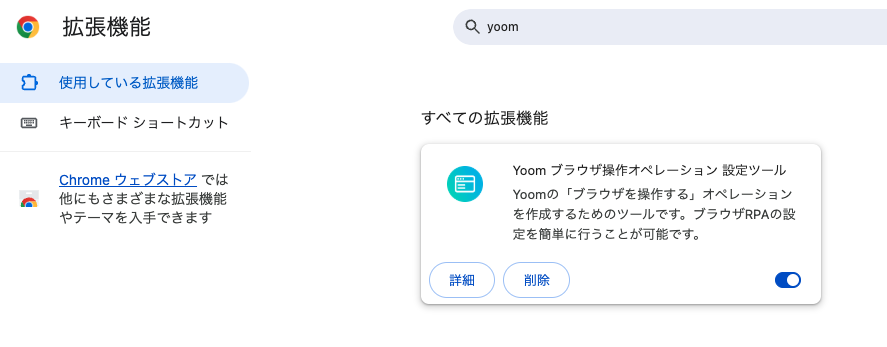
拡張機能:Yoom ブラウザ操作オペレーション 設定ツール
Chrome の拡張機能を追加後に、管理画面でシークレットモードの実行を許可しましょう。
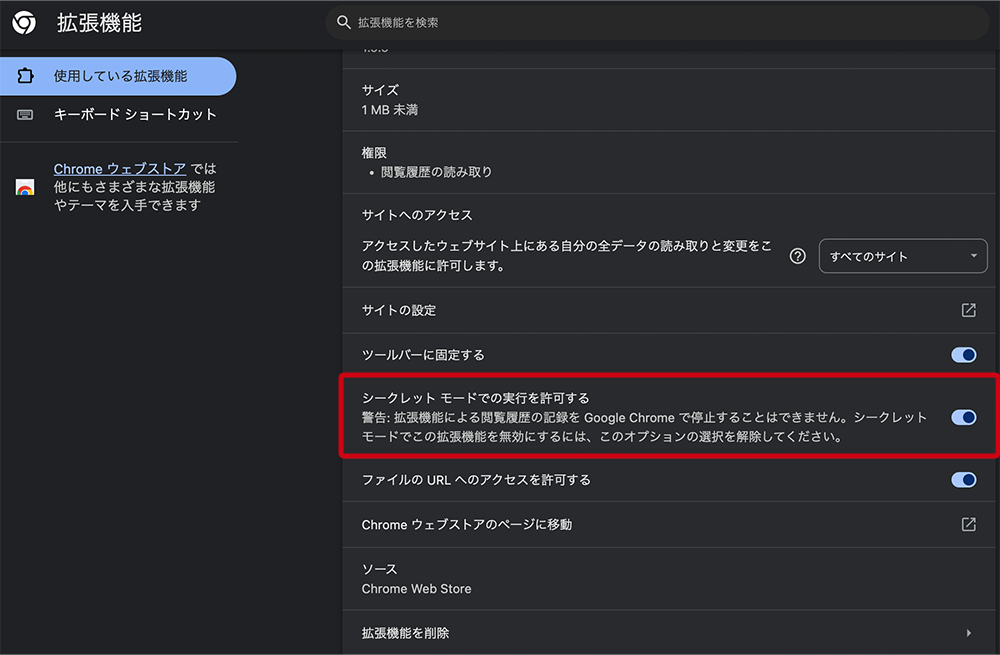
ステップ1:Google Driveをマイアプリ連携
はじめに、Google DriveをYoomに接続するためのマイアプリ登録を行いましょう。
事前にマイアプリ登録を済ませておくと、自動化フローの設定がスムーズに進められますよ!
1.Yoomページ画面左側のマイアプリをクリックし、「新規接続」を選択します。
右上の検索窓に「Google Drive」と入力し、検索結果からGoogle Driveのアイコンを選択します。
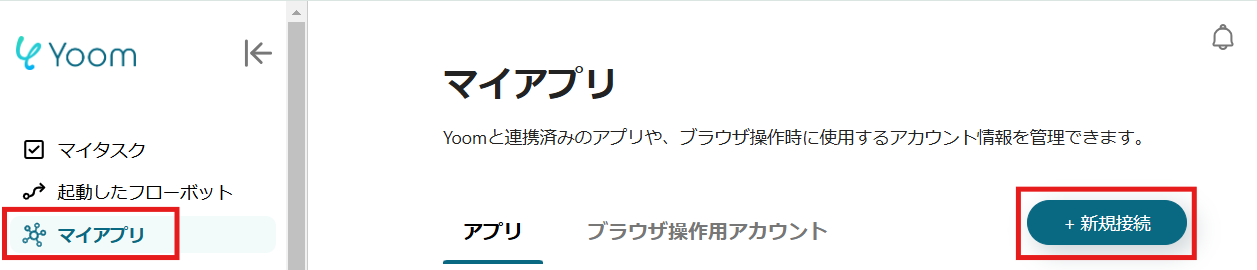
2.表示された画面で、「Sign in with Google」をクリックしましょう。
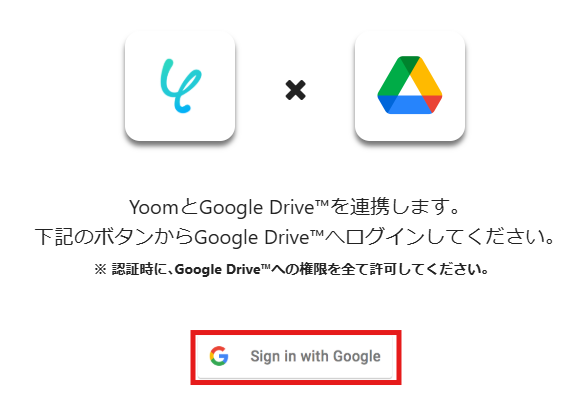
3.次の画面で、アカウントを選択し、その後の画面で「続行」をクリックしてください。
※認証時に、アクセス権限を「全て許可」にしておいてください。
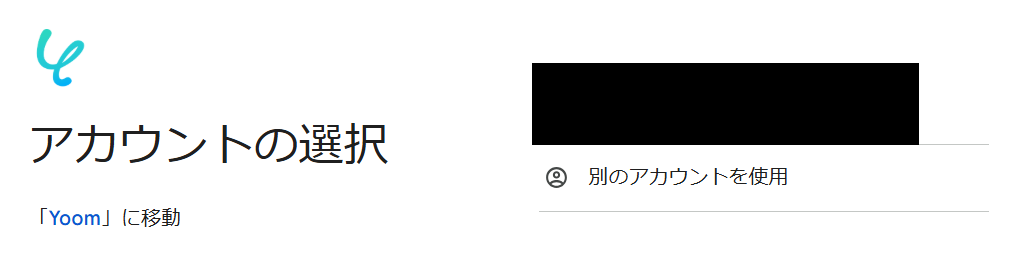
マイアプリにGoogle Driveが表示されていれば、登録完了です。
ステップ2:テンプレートをコピーする
ここから、実際にフローを作っていきましょう!
簡単に設定できるようテンプレートを利用します。以下のバナーの「試してみる」をクリックして、テンプレートをコピーしてください。
Google Driveに音声ファイルがアップロードされたら、オンラインツールで指定形式に変換して別フォルダに保存する
試してみる
■概要
会議の録音やインタビュー音源など、音声ファイルの形式を手作業で変換する業務は、手間と時間がかかるものです。特にオンラインの音声ファイル変換ツールを利用する場合、ファイルのアップロードから変換、保存までの一連の操作が負担になりがちです。このワークフローを活用すれば、Google Driveに音声ファイルをアップロードするだけで、RPAが自動でブラウザ上のツールを操作し、指定形式への変換から別フォルダへの保存までを完結させることができます。
■このテンプレートをおすすめする方
・日常的に発生する音声ファイルの変換作業を手動で行い、負担に感じている方
・オンラインの音声ファイル変換ツールを利用する際の繰り返し作業を効率化したい方
・Google Driveを中心としたファイル管理フローを自動化し、生産性を高めたい方
■注意事項
・Google DriveとYoomを連携してください。
・ブラウザを操作するオペレーションはサクセスプランでのみご利用いただける機能となっております。フリープラン・ミニプラン・チームプランの場合は設定しているフローボットのオペレーションはエラーとなりますので、ご注意ください。
・サクセスプランなどの有料プランは、2週間の無料トライアルを行うことが可能です。無料トライアル中には制限対象のアプリやブラウザを操作するオペレーションを使用することができます。
・ブラウザを操作するオペレーションの設定方法は下記をご参照ください。
https://intercom.help/yoom/ja/articles/9099691
・ブラウザを操作するオペレーションは、ご利用のWebサイトに合わせてカスタマイズしてください。
・ダウンロード可能なファイル容量は最大300MBまでです。アプリの仕様によっては300MB未満になる可能性があるので、ご注意ください。
・トリガー、各オペレーションでの取り扱い可能なファイル容量の詳細は下記をご参照ください。
https://intercom.help/yoom/ja/articles/9413924
・トリガーは5分、10分、15分、30分、60分の間隔で起動間隔を選択できます。
・プランによって最短の起動間隔が異なりますので、ご注意ください。
クリックすると、テンプレートがお使いのYoom画面に自動的にコピーされます。
「OK」をクリックして、設定を進めましょう!
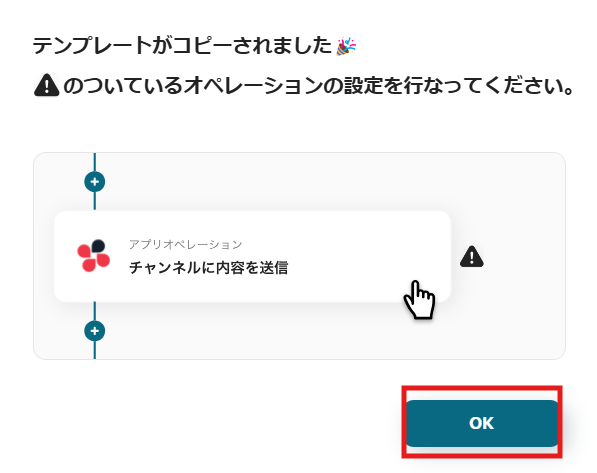
※コピーしたテンプレートは、「マイプロジェクト」内の「フローボット」に、「【コピー】Google Driveに音声ファイルがアップロードされたら、オンラインツールで指定形式に変換して別フォルダに保存する」という名前で格納されています。
「あれ?テンプレートどこいった?」となった際には、マイプロジェクトから確認してみてくださいね!
ステップ3:Google Driveのトリガー設定
フローの作成を始める前に、あらかじめYoomと連携するGoogle Driveに、音声ファイルをアップロードしておきましょう!
※後続のGoogle Driveのトリガー設定時のテストで必要になります。
今回は下図のような音声ファイルをアップロードしてみました。テスト用のため、内容は架空の情報(「株式会社test」や「テスト太郎」など)でOKです!
※WAVファイルからMP3に変換する想定で設定しています。
1.まずは、アプリトリガー設定です。
先ほどの画面で「OK」をクリックして、表示された画面のアプリトリガー「特定のフォルダ内に新しくファイル・フォルダが作成されたら」をクリックしましょう。
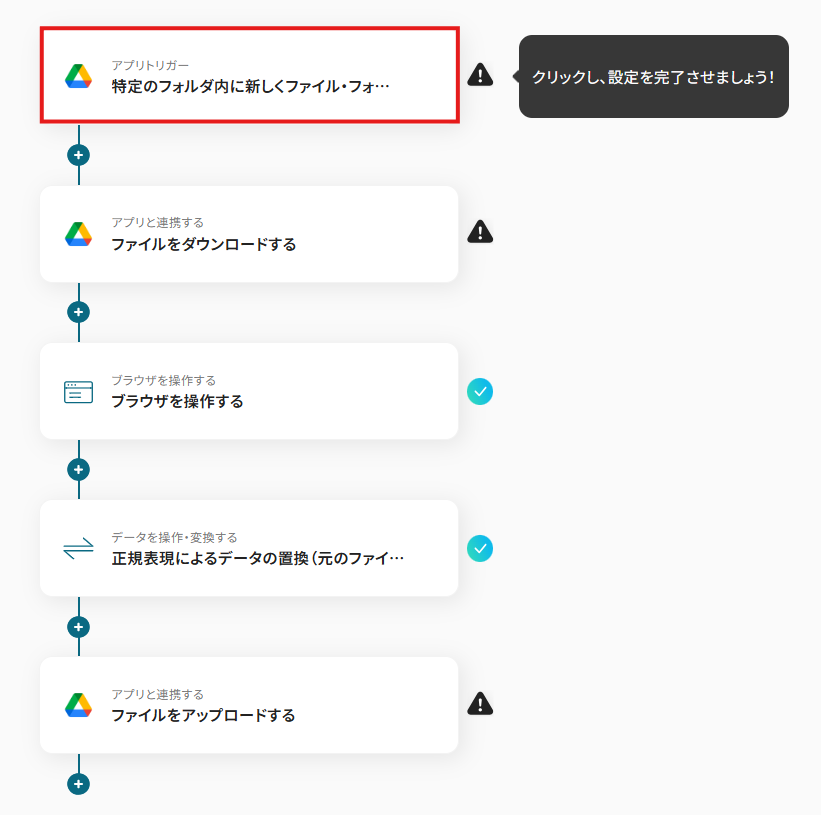
2.連携アカウントとアカウント選択画面が表示されるので、設定内容を確認しましょう。
連携するアカウント情報には、ステップ1で連携したアカウント情報が反映されています。トリガーアクションはそのままにして、「次へ」をクリックしてください。
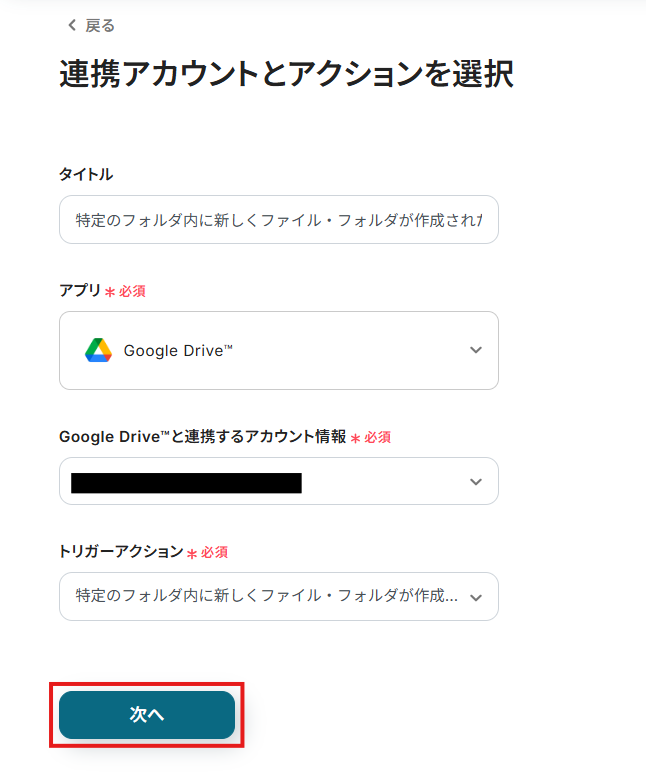
3.表示された画面で、詳細を設定します。
「トリガーの起動間隔」を選択してください。基本的には、最短の起動時間で設定することをおすすめします。
※トリガーは5分、10分、15分、30分、60分の間隔で起動間隔を選択できます。プランによって最短の起動間隔が異なりますので、ご注意ください。
※Yoomプランの詳しい説明は、こちらを参照してみてください。
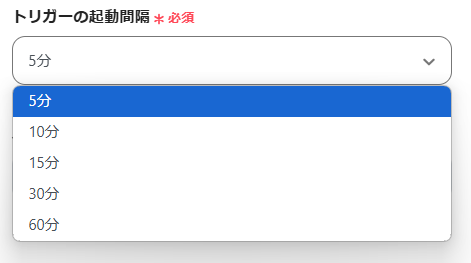
4.「フォルダID」は、入力欄をクリックして表示される候補から選択するか、入力欄下の説明に従って、入力してください。
候補は、連携しているアカウントに紐づいて表示されます。
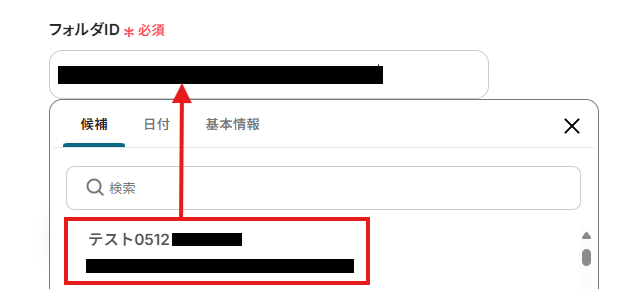
5.入力を終えたら「テスト」をクリックし、「取得した値」にデータが抽出されていることを確認してください。
確認したら「保存する」をクリックしましょう。取得した値は、後続の設定で活用できます!
※取得した値とは?
トリガーやオペレーション設定時に、「テスト」を実行して取得した値です。
取得した値は、後続のオペレーション設定時の値としてご利用いただくことができ、フローボットを起動する度に、変動した値となります。
※詳しくは、こちらをご参照ください。
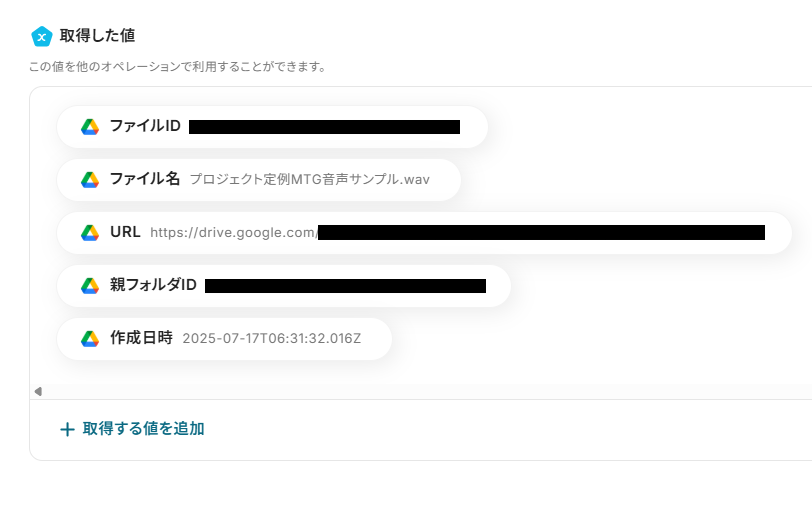
ステップ4:Google Driveのダウンロード設定
1.アプリと連携する「ファイルをダウンロードする」をクリックしましょう。
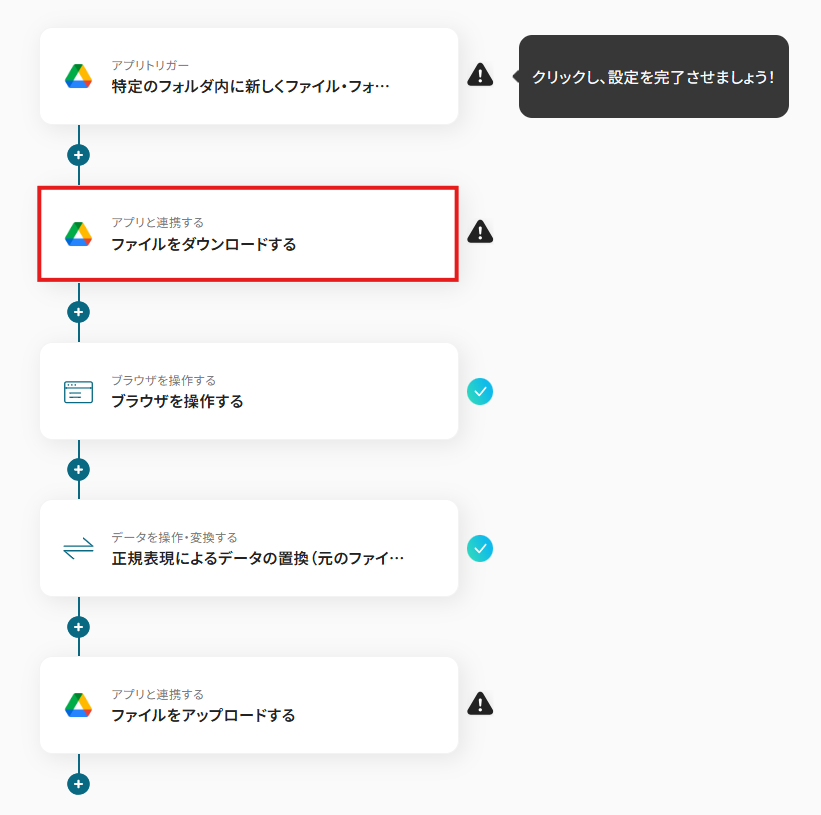
各項目を確認し、「次へ」をクリックします。
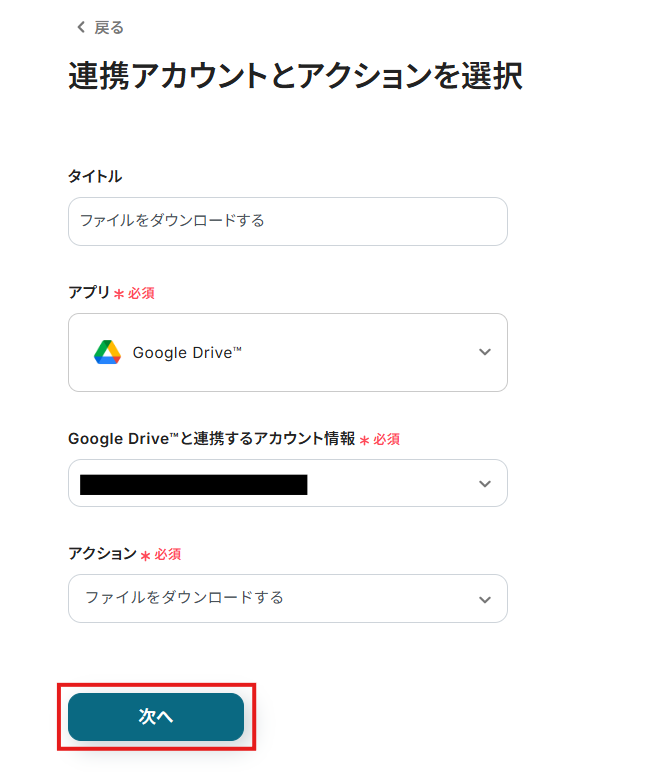
2.API接続設定を行います。
「ファイルID」は、入力欄をクリックして表示される取得した値から選択してください。
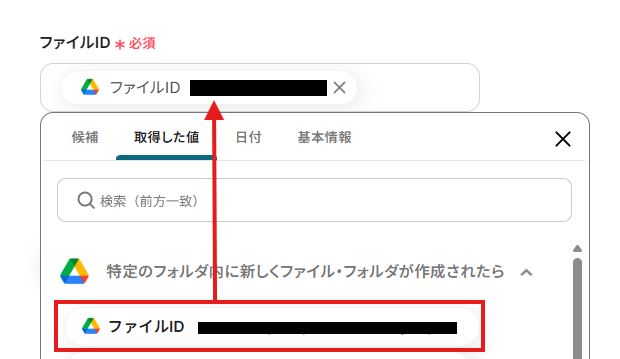
入力を終えたら「テスト」を実行し、ダウンロードに成功したら「保存する」をクリックします。
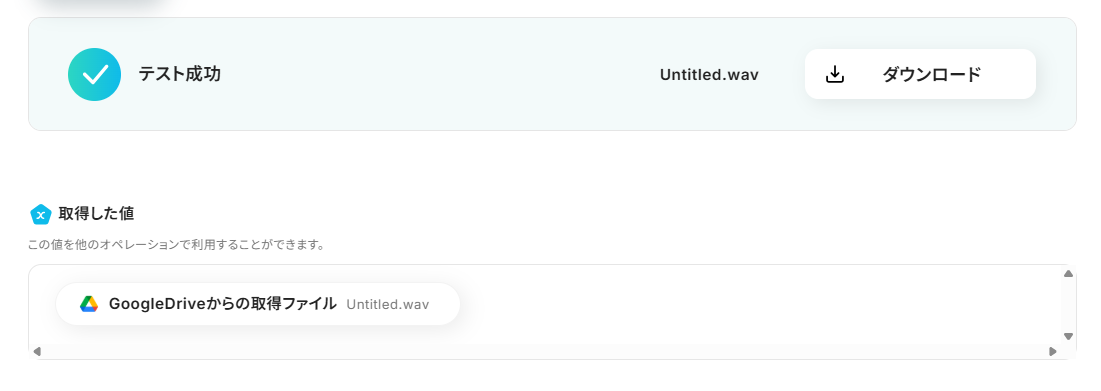
ステップ5:ブラウザを操作する設定
1.ブラウザを操作する「ブラウザを操作する」をクリックしましょう。
※ブラウザを操作するオペレーションは、サクセスプランだけで使える機能です。フリープラン・ミニプラン・チームプランで設定しているフローボットでブラウザ操作を行おうとするとエラーになるのでご注意ください。
※サクセスプランなどの有料プランには、2週間の無料トライアルがあります。トライアル期間中は、有料プランで使えるアプリやブラウザ操作のオペレーションも試せます。
※ブラウザを操作するオペレーションの設定方法については、詳しいガイドやチュートリアルをご用意しています。設定手順に困ったときは、こちらもチェックしてみてくださいね。
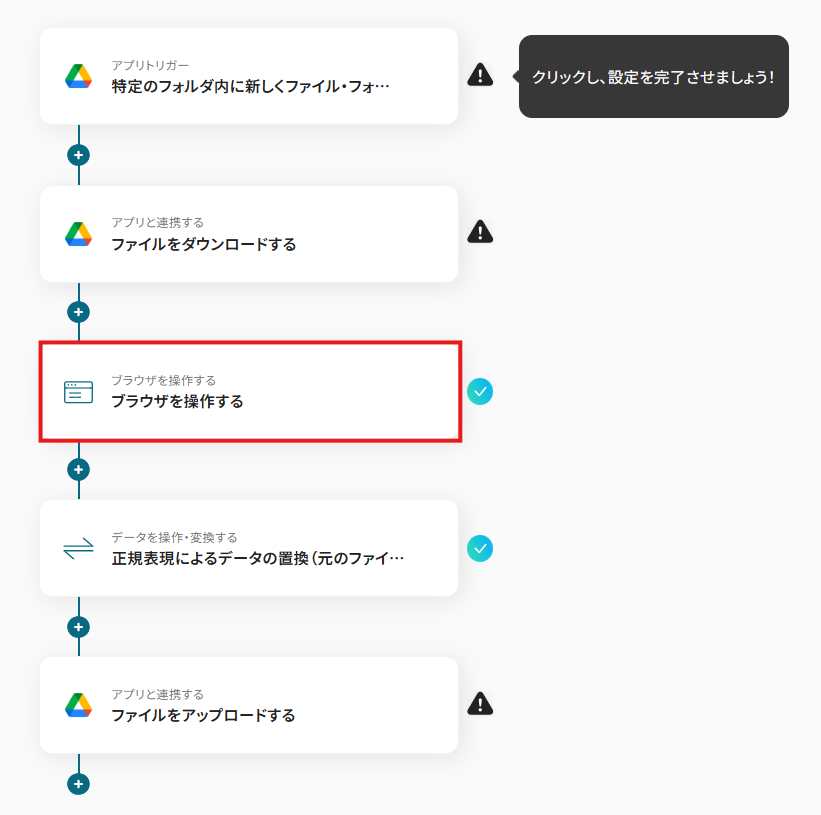
表示された工程は、ファイルをWebサイトで、変換する工程を辿っています。各項目をクリックして表示されるポップアップ画面で設定できます。
まず、「1.URLにアクセス」をクリックして、任意のアクション名と変換サイトのURLを入力します。
入力したら、「保存する」をクリックします。
※変換サイトは、ご自身で使いやすいものを設定しましょう。また、用途や社内ルールなどに応じてURLをカスタマイズして使ってください。
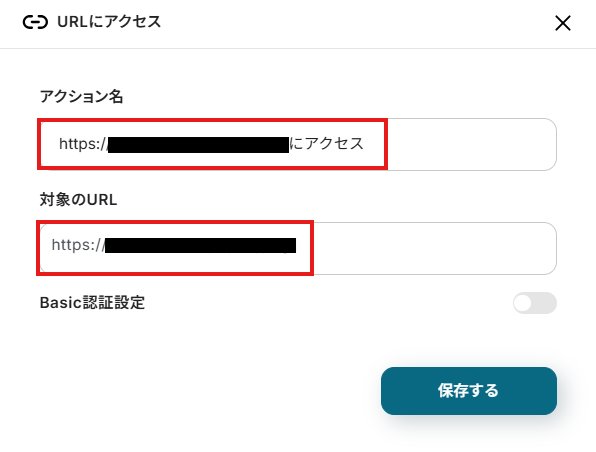
次以降のアクションでは、変換サイトで変換するファイルをアップロードして、変換されたファイルをダウンロードする手順になります。
別のサイトを使用する際は、2以下のアクションを削除してからひとつずつ再度設定していきましょう。
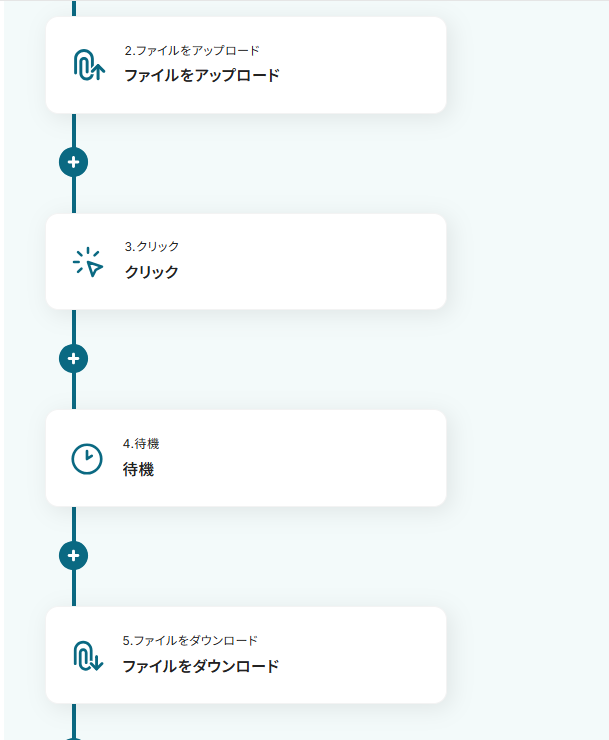
ファイルを変換するためのWeb上の操作として、「3.クリック」というアクションを追加しています。

設定を終えたら、「テスト」を実行し、各項目が成功したら「保存する」をクリックしてください。

※詳しい設定方法は、こちらをご参照ください。
※ブラウザ操作について、万が一、操作時にシークレットウィンドウを消してしまった際は、こちらをご参照ください。
ステップ6:データを操作・変換する設定
1.データを操作・変換する「正規表現によるデータの置換」をクリックしましょう。
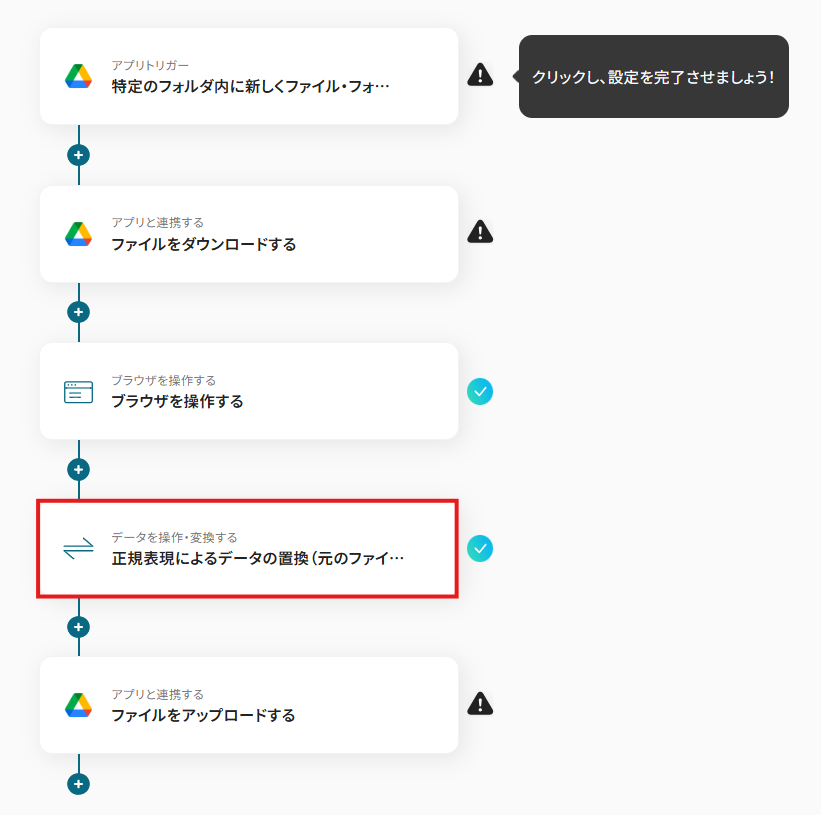
「変換タイプ」は、「変更」をクリックして表示されるポップアップ画面で変更できます。
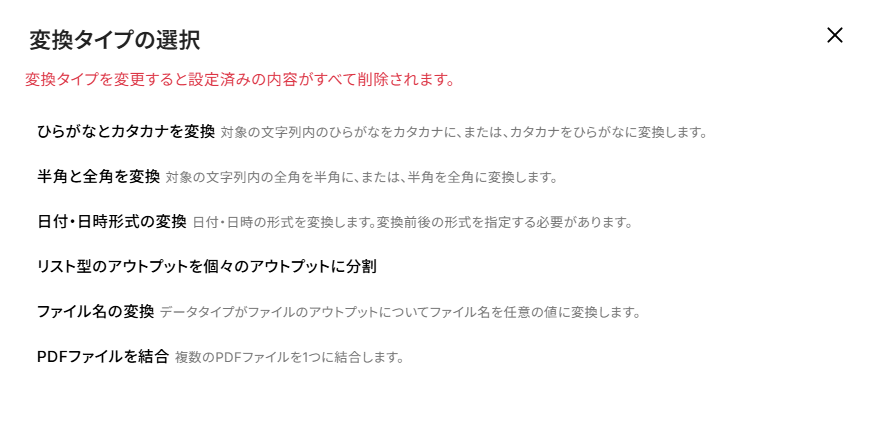
※以下画像の赤枠部分の注釈に従って、変更しましょう。
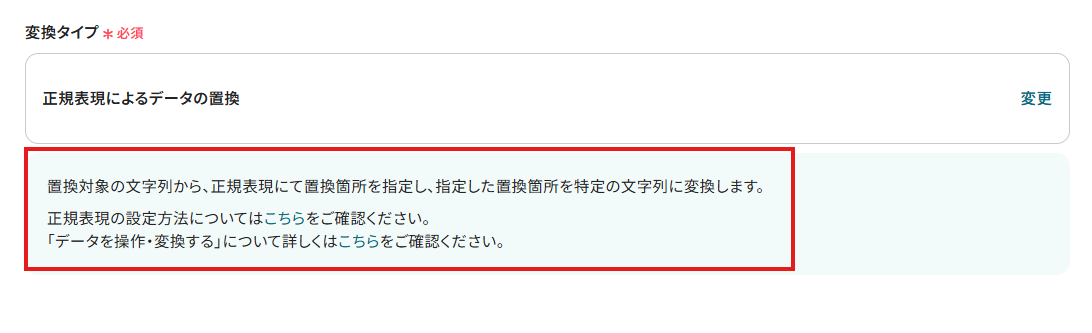
「置換対象」は、入力欄をクリックして表示される取得した値から選択してください。
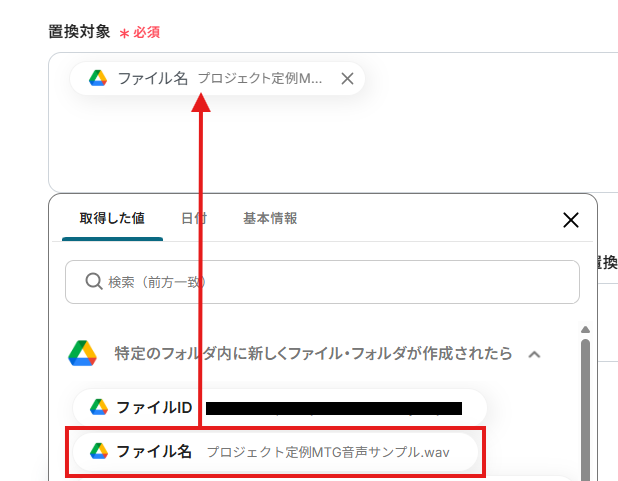
「置換箇所を正規表現で指定」は、入力欄下のこちらの記事に従って、入力してください。
※今回は、テンプレートを使用して、以下画像のように設定しています。
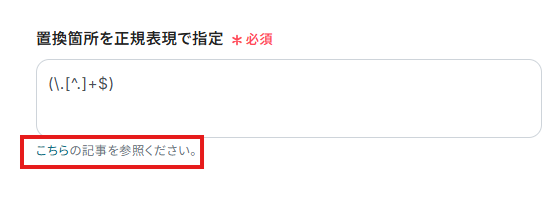
設定を終えたら、「テスト」を実行し、変換に成功したら「保存する」をクリックしてください。
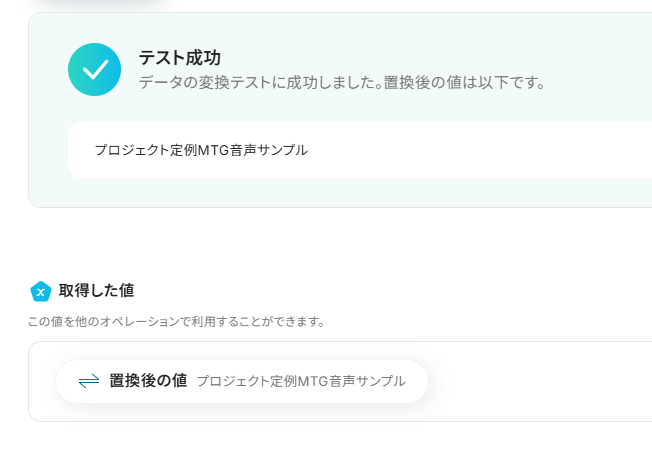
ステップ7:Google Driveのアップロード設定
1.アプリと連携する「ファイルをアップロードする」をクリックしましょう。
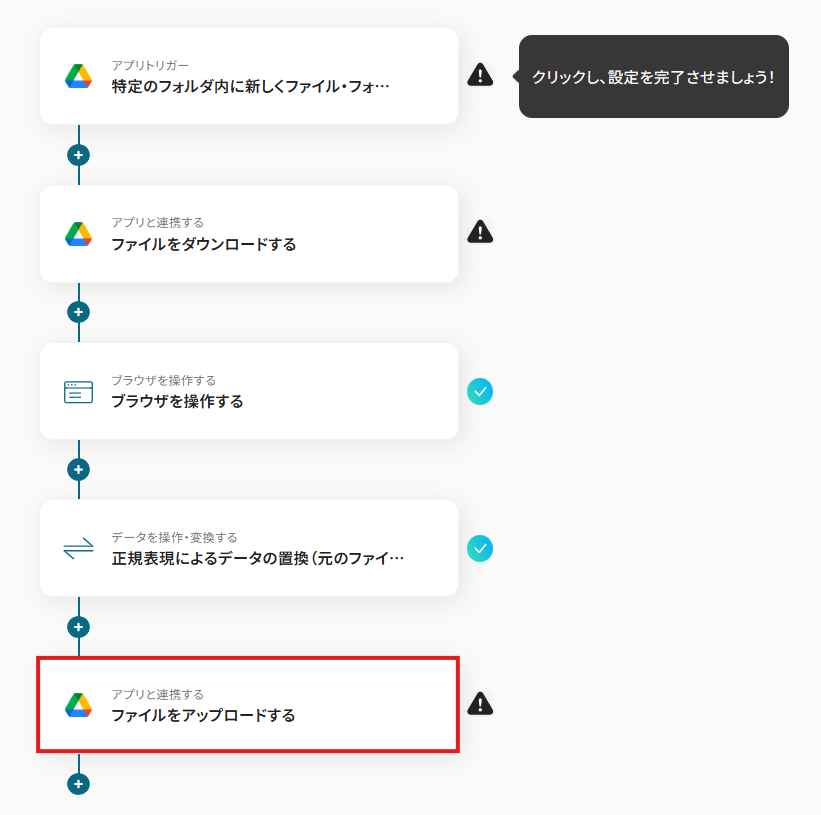
各項目を確認し、「次へ」をクリックします。
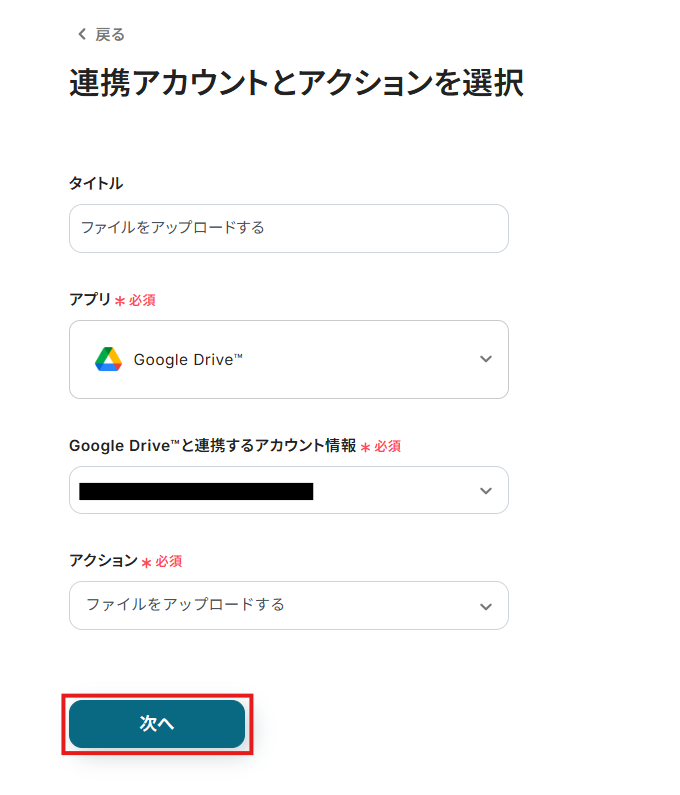
2.API接続設定を行います。
「格納先のフォルダID」は、入力欄をクリックして表示される候補から選択、または、入力欄下の説明に従って入力してください。
候補は、連携しているアカウントに紐づいて表示されます。
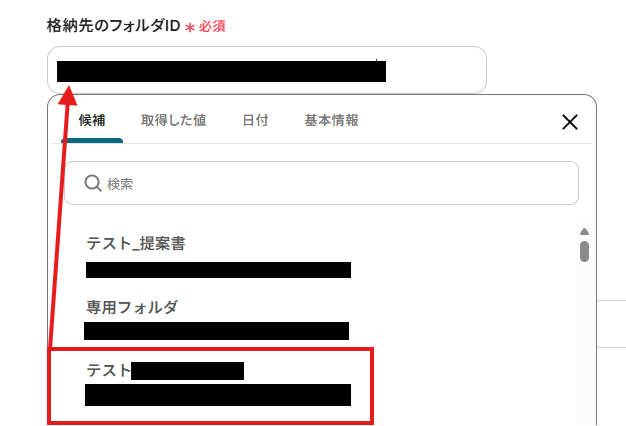
「ファイル名」は、入力欄をクリックして表示される取得した値から選択してください。
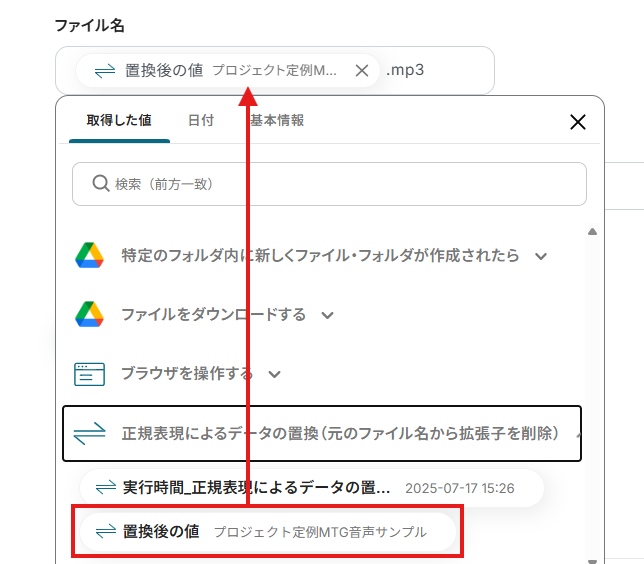
「ファイルの添付方法」「ファイル」は、プルダウンから選択してください。
※以下画像のように、取得した値を設定しましょう。

設定完了後は「テスト」を行い、実際にGoogle Driveにデータが格納されることを確認してください。
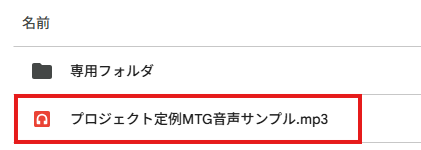
確認後、保存しましょう。
ステップ8:トリガーボタンをONにして、フローの動作確認をする
全ての設定が完了すると、下図のようなポップアップが表示されます。赤枠部分の「トリガーをON」をクリックすると、設定したフローボットが起動するので動作確認をしましょう!
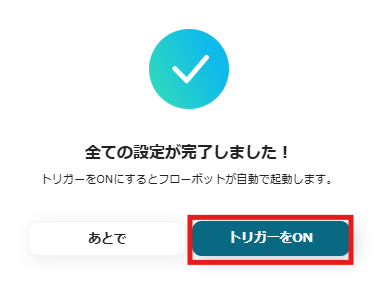
Google Driveを活用したその他の自動化例
Yoomでは、Google Driveと連携したさまざまな自動化を簡単に実現できます。
たとえば、Google Driveに音声ファイルがアップロードされると、自動的に文字起こしが行われ、その内容がSlackに通知される仕組みを作ることが可能です。これにより、会議録音やインタビュー音源のテキスト化作業を効率化し、チーム内で素早く情報を共有できるようになります。
ここでは、Google Driveを使った便利な自動化テンプレートをいくつかご紹介します。
Google Driveに格納されたファイルをOCRで読み取り、Groqで要約してGoogle スプレッドシートに追加する
試してみる
■概要
「Google Driveに格納されたファイルをOCRで読み取り、Groqで要約してGoogle スプレッドシートに追加する」フローは、ファイルの内容を自動で解析・要約し、整理された形でスプレッドシートに反映させる業務ワークフローです。
Google Drive内のドキュメントをOCR技術でテキスト化し、AIツールGroqを用いて要約を生成。その結果をGoogle スプレッドシートに自動登録することで、情報管理の効率化を図ります。
■このテンプレートをおすすめする方
・Google Drive上の多数のファイルを効率的に管理したい方
・OCR機能を活用して文書データをデジタル化したい方
・Groqによる要約作成を利用して情報整理を効率化したいビジネスパーソン
・Google スプレッドシートを用いたデータ管理を行っている方
・業務プロセスの自動化を推進したいIT担当者
・日常業務で大量の文書処理が必要なチームリーダー
■注意事項
・Google Drive、Groq、Google スプレッドシートのそれぞれとYoomを連携してください。
・OCRのAIオペレーションはチームプラン・サクセスプランでのみご利用いただける機能となっております。フリープラン・ミニプランの場合は設定しているフローボットのオペレーションはエラーとなりますので、ご注意ください。
・チームプランやサクセスプランなどの有料プランは、2週間の無料トライアルを行うことが可能です。無料トライアル中には制限対象のアプリやAI機能(オペレーション)を使用することができます。
・トリガーは5分、10分、15分、30分、60分の間隔で起動間隔を選択できます。
・プランによって最短の起動間隔が異なりますので、ご注意ください。
・ダウンロード可能なファイル容量は最大300MBまでです。アプリの仕様によっては300MB未満になる可能性があるので、ご注意ください。
・トリガー、各オペレーションでの取り扱い可能なファイル容量の詳細は下記をご参照ください。
https://intercom.help/yoom/ja/articles/9413924
・OCRデータは6,500文字以上のデータや文字が小さい場合などは読み取れない場合があるので、ご注意ください。
Google Driveにファイルがアップロードされたら、OCRしてAirtableに追加する
試してみる
■概要
「Google Driveにファイルがアップロードされたら、OCRしてAirtableに追加する」ワークフローは、ファイル管理とデータ入力の手間を軽減する自動化プロセスです。
アプリ間でのデータ連携がスムーズになり、業務プロセス全体の効率がアップします。
■このテンプレートをおすすめする方
・Google Driveに多くのファイルを保存し、それらの内容をAirtableで管理している方
・手動で行っているデータ入力作業を自動化し、業務効率を改善したいビジネスユーザー
・OCR技術を活用して、画像やPDFからテキストデータを抽出し、データベースに反映させたい方
・複数のSaaSアプリを連携させて、シームレスな業務ワークフローを構築したいIT担当者
・データの正確性を向上させ、ヒューマンエラーを減少させたいチームリーダーやプロジェクトマネージャー
■注意事項
・Google Drive、AirtableのそれぞれとYoomを連携してください。
・OCRのAIオペレーションはチームプラン・サクセスプランでのみご利用いただける機能となっております。フリープラン・ミニプランの場合は設定しているフローボットのオペレーションはエラーとなりますので、ご注意ください。
・チームプランやサクセスプランなどの有料プランは、2週間の無料トライアルを行うことが可能です。無料トライアル中には制限対象のアプリやAI機能(オペレーション)を使用することができます。
・トリガーは5分、10分、15分、30分、60分の間隔で起動間隔を選択できます。
・プランによって最短の起動間隔が異なりますので、ご注意ください。
・ダウンロード可能なファイル容量は最大300MBまでです。アプリの仕様によっては300MB未満になる可能性があるので、ご注意ください。
・トリガー、各オペレーションでの取り扱い可能なファイル容量の詳細は下記をご参照ください。
https://intercom.help/yoom/ja/articles/9413924
・OCRデータは6,500文字以上のデータや文字が小さい場合などは読み取れない場合があるので、ご注意ください。
Google Driveに格納されたPDFをOCRして、Slackに通知する
試してみる
■概要
このフローでは、Google Drive内のPDFファイルからテキストを抽出し、その内容を自動でSlackに共有することが可能です。この自動化によって、手動でのテキスト抽出や通知作業を省略し、効率的な情報共有を実現します。
Yoomを利用すると、プログラミング不要で簡単にアプリ同士を連携することができます。
■このテンプレートをおすすめする方
•Google Driveで多数のPDFファイルを管理している方
•Slackを活用してチームとのコミュニケーションを強化したい方
•業務効率化を図りたい事務担当者やプロジェクトマネージャー
•AIやOCR技術を活用した業務改善に興味がある方
■注意事項
・Google DriveとSlackをYoomと連携する必要があります。
・OCRのAIオペレーションはチームプラン・サクセスプランでのみご利用いただける機能となっております。フリープラン・ミニプランの場合は設定しているフローボットのオペレーションはエラーとなりますので、ご注意ください。
・チームプランやサクセスプランなどの有料プランは、2週間の無料トライアルを行うことが可能です。無料トライアル中には制限対象のアプリやAI機能(オペレーション)を使用することができます。
・OCRデータは6,500文字以上のデータや文字が小さい場合などは読み取れない場合があるので、ご注意ください。
・ダウンロード可能なファイル容量は最大300MBまでです。アプリの仕様によっては300MB未満になる可能性があるので、ご注意ください。
・トリガー、各オペレーションでの取り扱い可能なファイル容量の詳細は下記をご参照ください。
https://intercom.help/yoom/ja/articles/9413924
Google Driveに音声ファイルがアップロードされたら、文字起こししてChatworkに通知する
試してみる
■概要
Google Driveに音声ファイルがアップロードされたら、文字起こししてChatworkに通知するフローです。
Yoomを利用すると、プログラミング不要で簡単にアプリ同士を連携することができます。
■このテンプレートをおすすめする方
1.音声ファイルの管理を行っている方
・会議の音声ファイルを保管し、議事録を作成している方
・音声ファイルの文字起こしに手間を感じており、自動化したいと考えている方
2.Chatworkを主なコミュニケーションツールとしている方
・チーム内への情報共有に活用している方
・チームへの通知を効率的に行いたいと考えている方
■注意事項
・Google DriveとChatworkのそれぞれとYoomを連携してください。
・OCRまたは音声を文字起こしするAIオペレーションはチームプラン・サクセスプランでのみご利用いただける機能となっております。フリープラン・ミニプランの場合は設定しているフローボットのオペレーションはエラーとなりますので、ご注意ください。
・チームプランやサクセスプランなどの有料プランは、2週間の無料トライアルを行うことが可能です。無料トライアル中には制限対象のアプリやAI機能(オペレーション)を使用することができます。
Google Driveに音声ファイルがアップロードされたら、文字起こししてSlackに通知する
試してみる
■概要
Google Driveに音声ファイルがアップロードされたら、文字起こししてSlackに通知するフローです。
Yoomを利用すると、プログラミング不要で簡単にアプリ同士を連携することができます。
■このテンプレートをおすすめする方
1.音声ファイルの管理を行っている方
・業務で音声ファイルを多く取り扱い、内容の確認に煩わしさを感じている方
・音声ファイルの文字起こしに手間を感じており、自動化したいと考えている方
2.Slackを主なコミュニケーションツールとしている方
・チーム内への情報共有に手間を感じている方
・文字起こしの結果を効率的にチーム共有したいと考えている方
■注意事項
・Google DriveとSlackのそれぞれをYoomに連携してください。
・OCRまたは音声を文字起こしするAIオペレーションはチームプラン・サクセスプランでのみご利用いただける機能となっております。フリープラン・ミニプランの場合は設定しているフローボットのオペレーションはエラーとなりますので、ご注意ください。
・チームプランやサクセスプランなどの有料プランは、2週間の無料トライアルを行うことが可能です。無料トライアル中には制限対象のアプリやAI機能(オペレーション)を使用することができます。
まとめ
音声ファイルの変換と保存を自動化することで、手作業で行っていたファイル形式の変換や各ツールへのアップロードなどの作業が不要となり、ヒューマンエラーも防げます。
必要な形式のファイルをいつでもすぐに利用できるので、動画編集やコンテンツ制作、議事録作成といった本来の業務により集中できる環境が整います。!
今回ご紹介したような業務自動化を実現できるノーコードツール「Yoom」を使えば、プログラミングの知識がない方でも、直感的な操作で簡単に業務フローを構築できるので、もし自動化に少しでも興味を持っていただけたなら、ぜひこちらから無料登録して、Yoomによる業務効率化を体験してみてください!
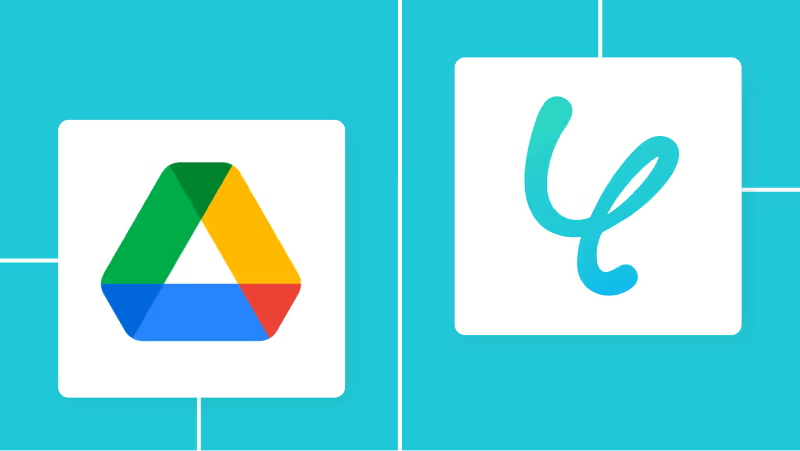
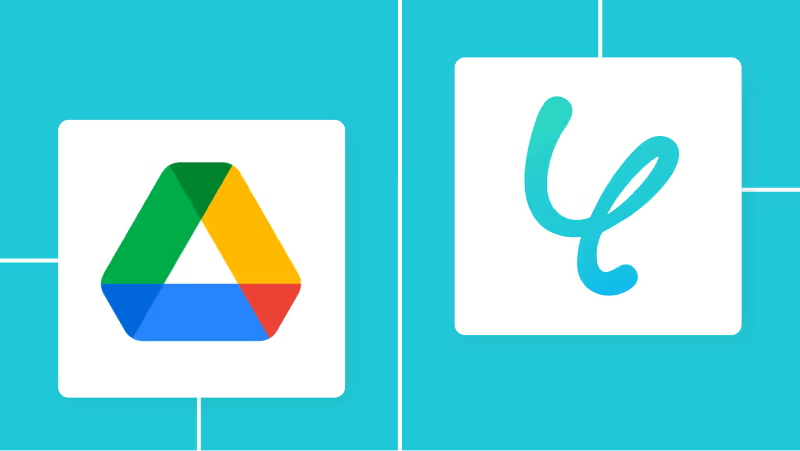
.png)
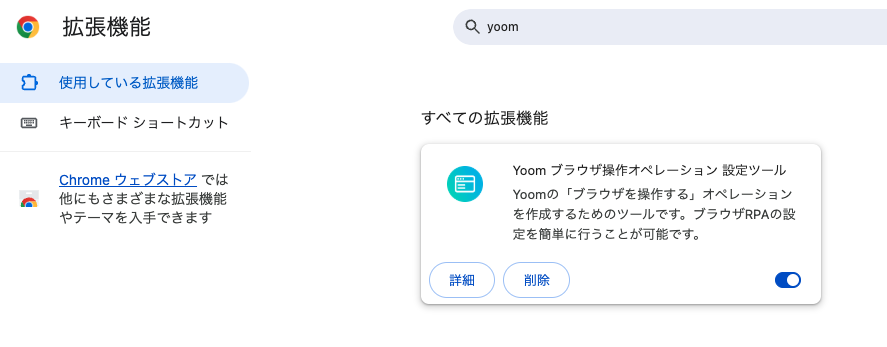
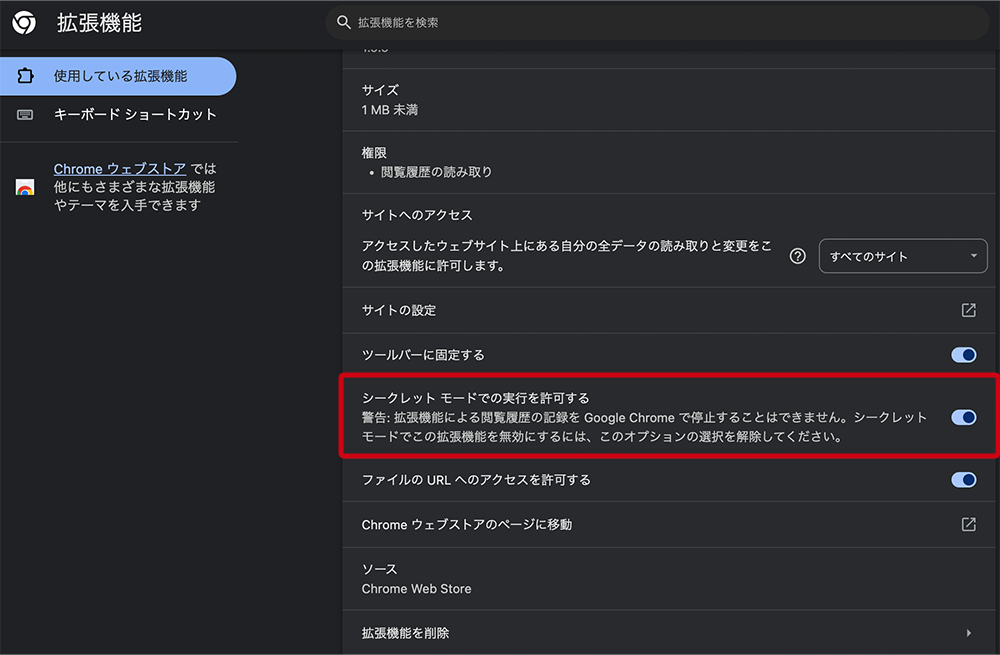
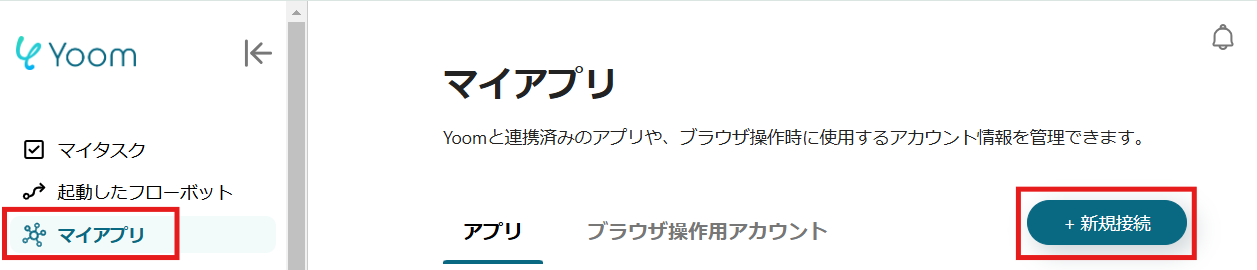
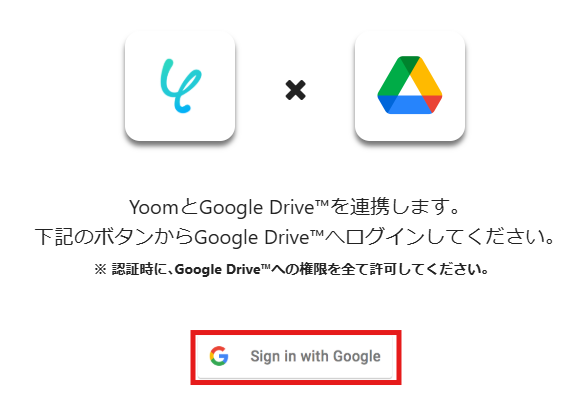
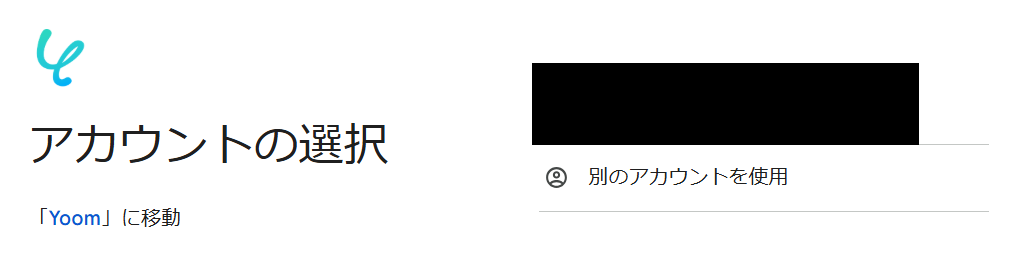
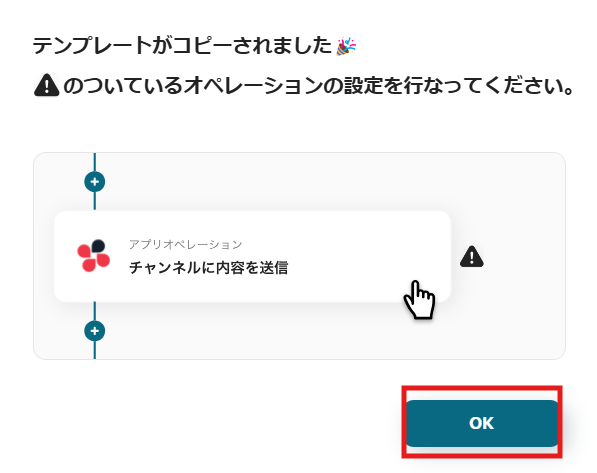
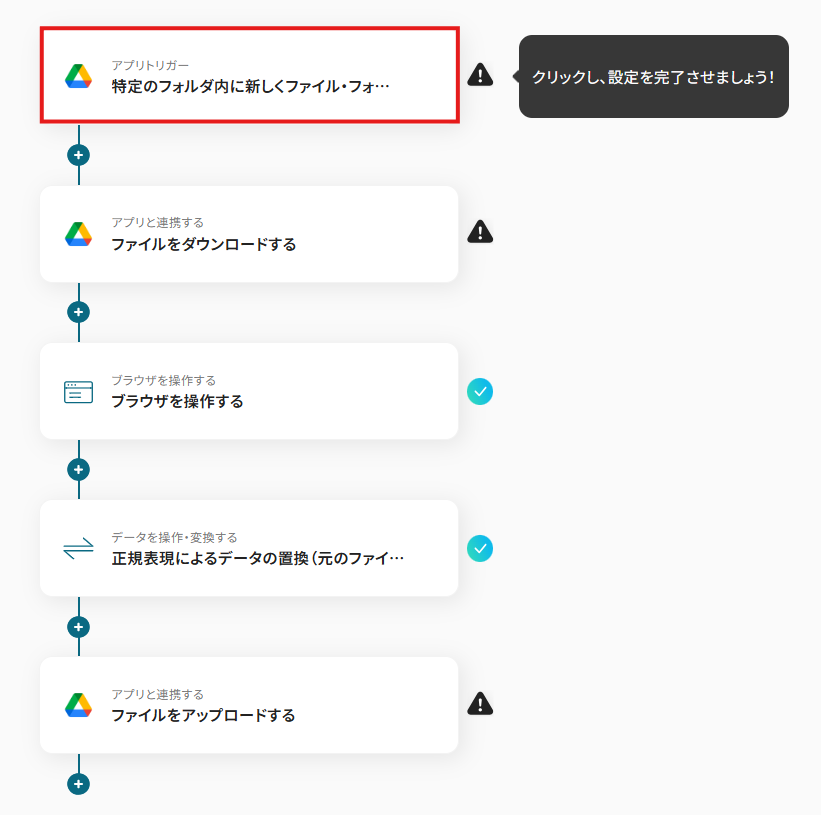
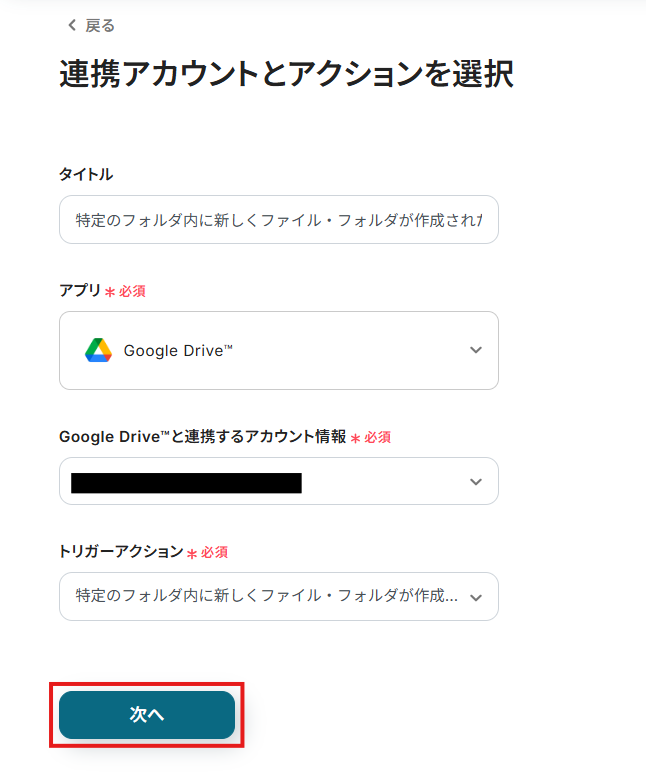
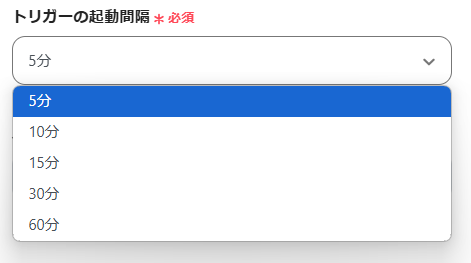
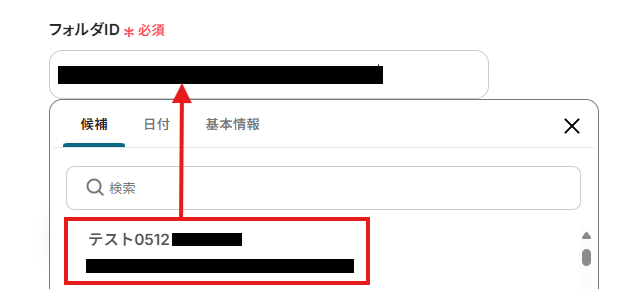
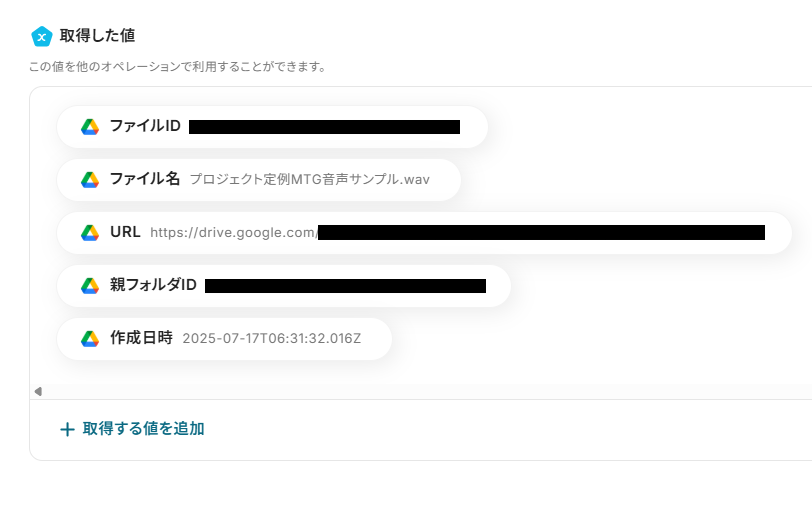
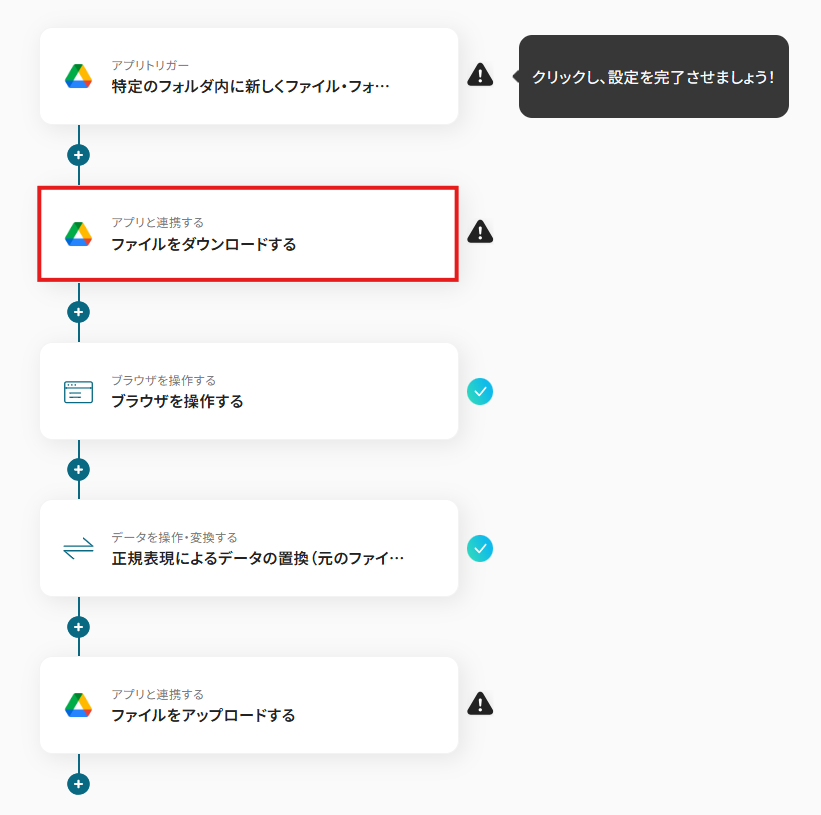
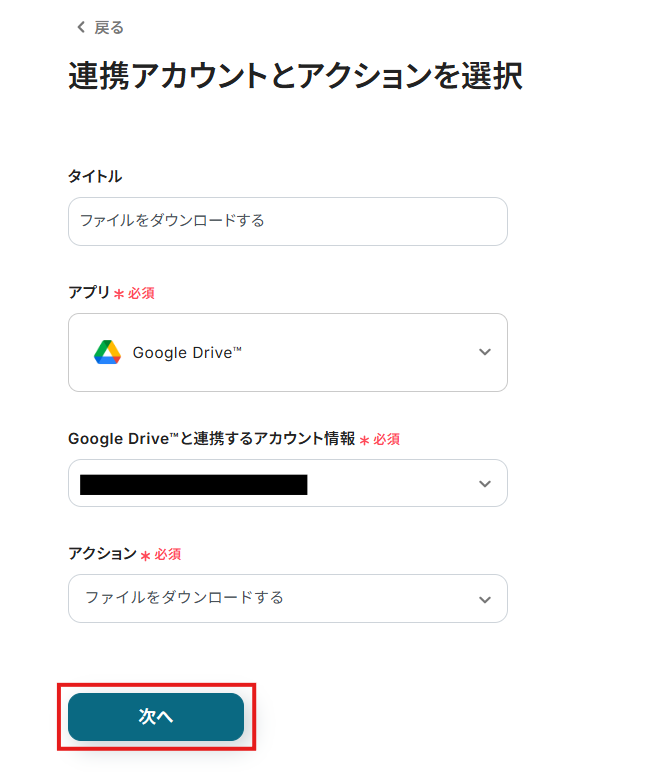
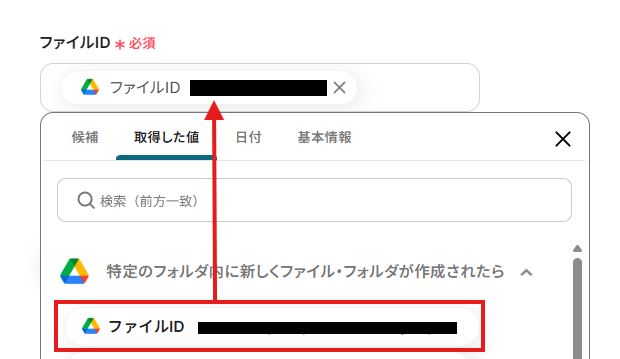
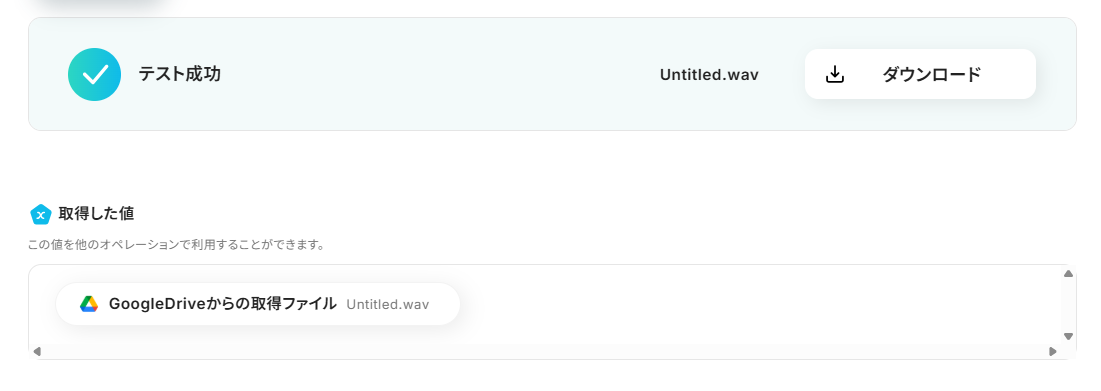
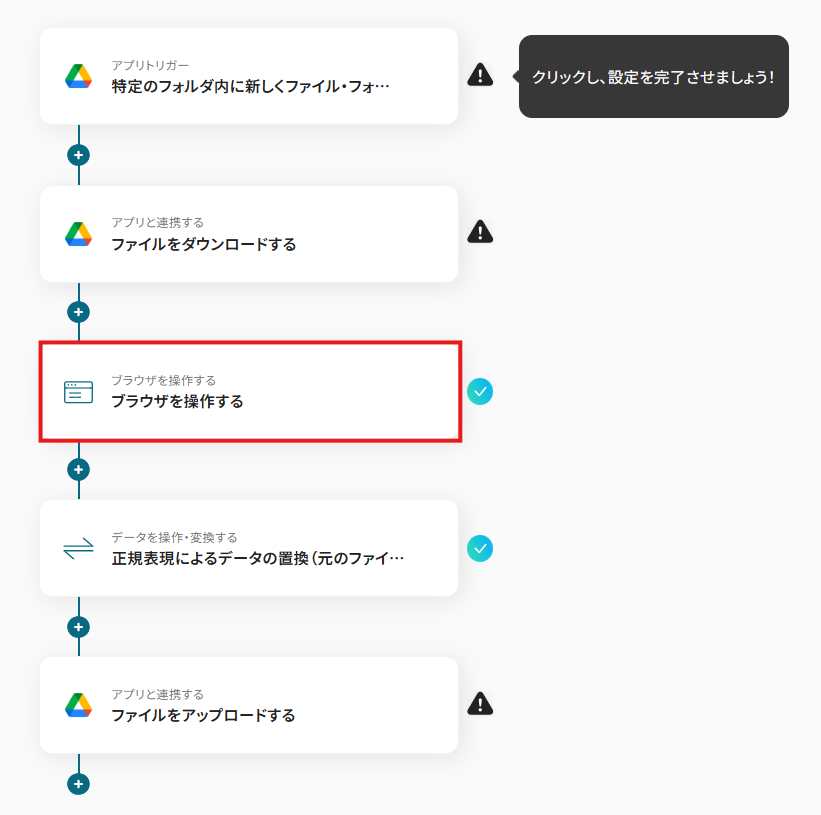
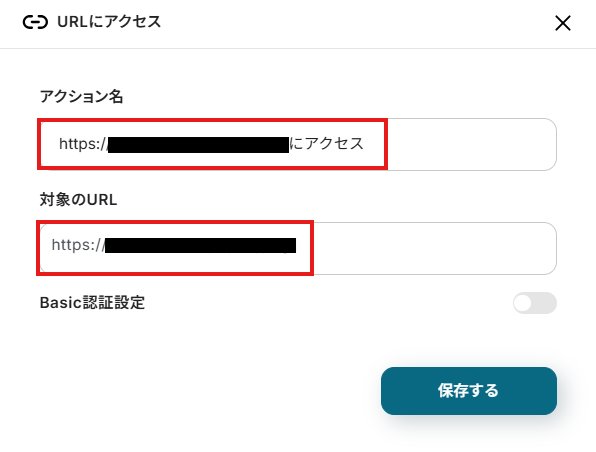
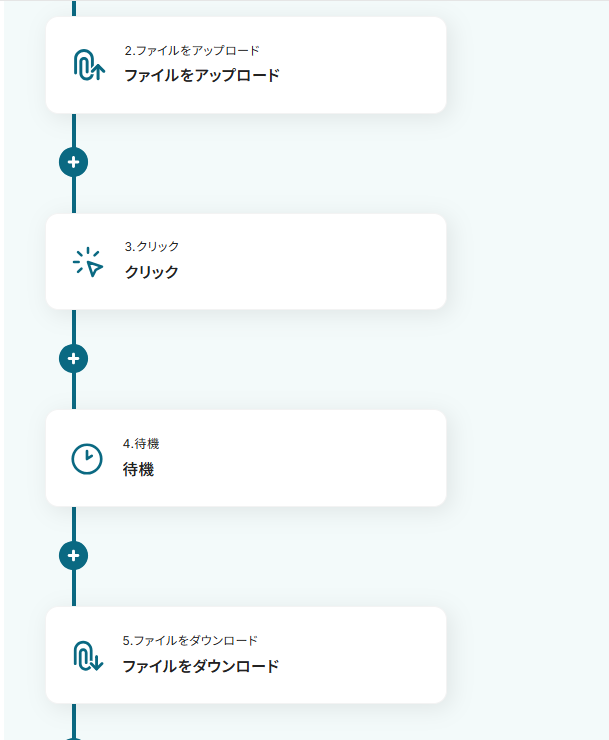


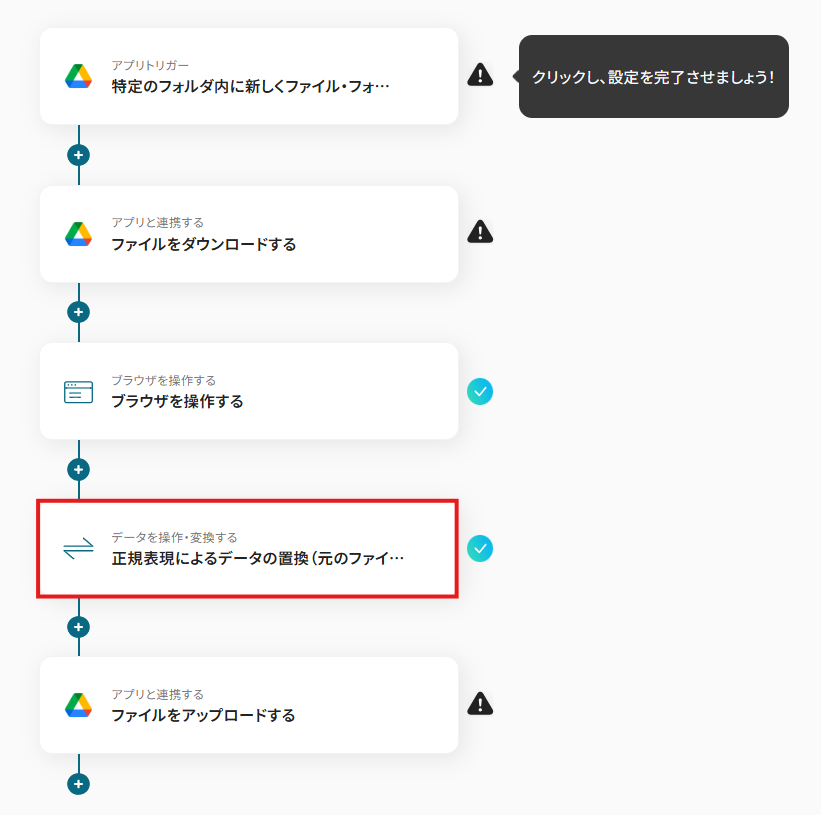
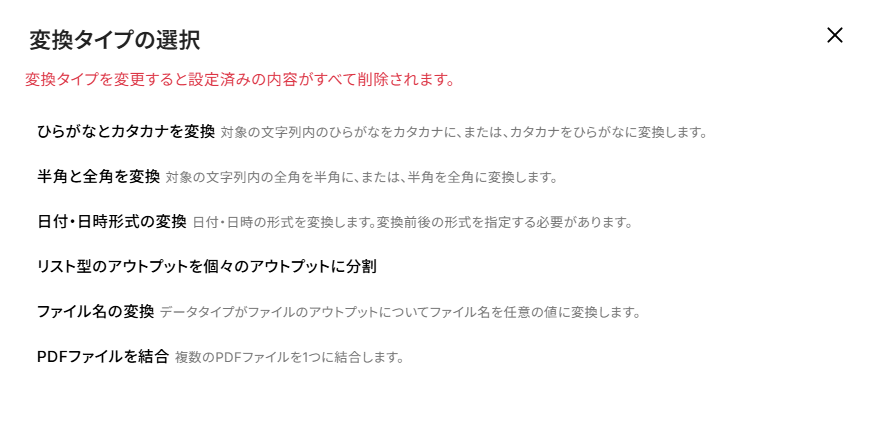
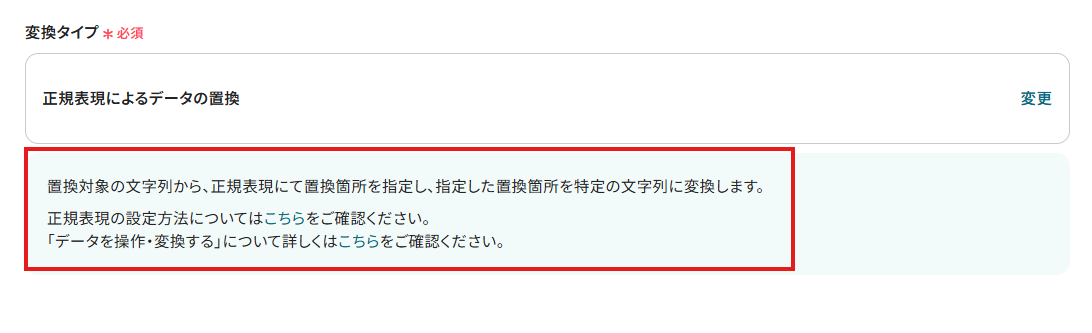
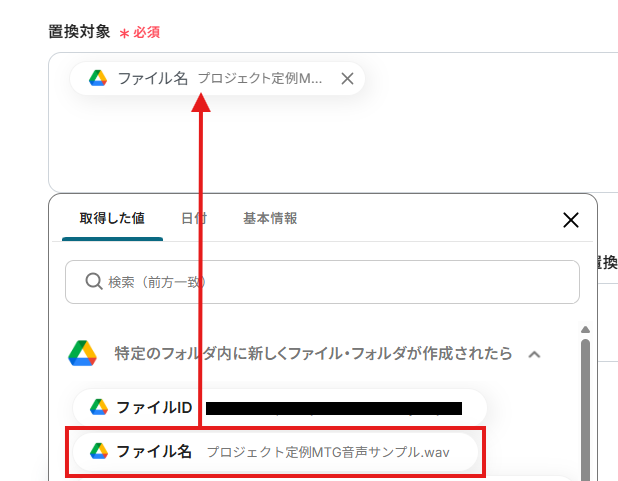
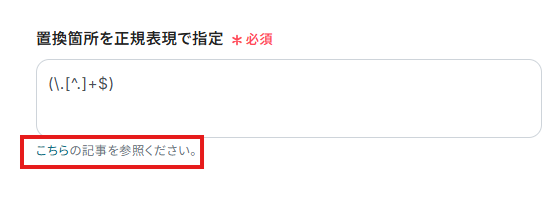
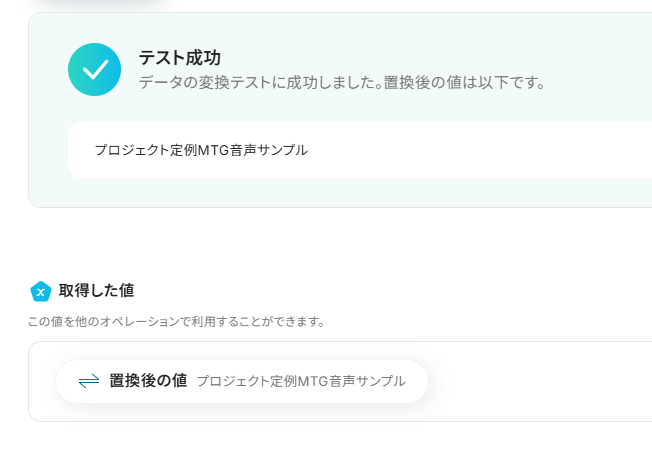
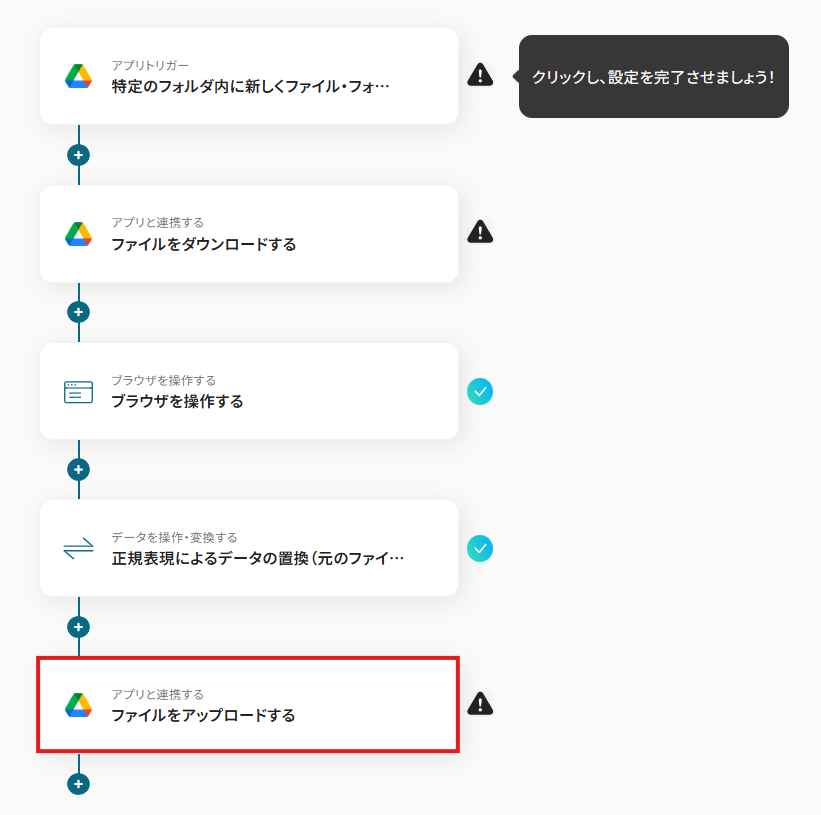
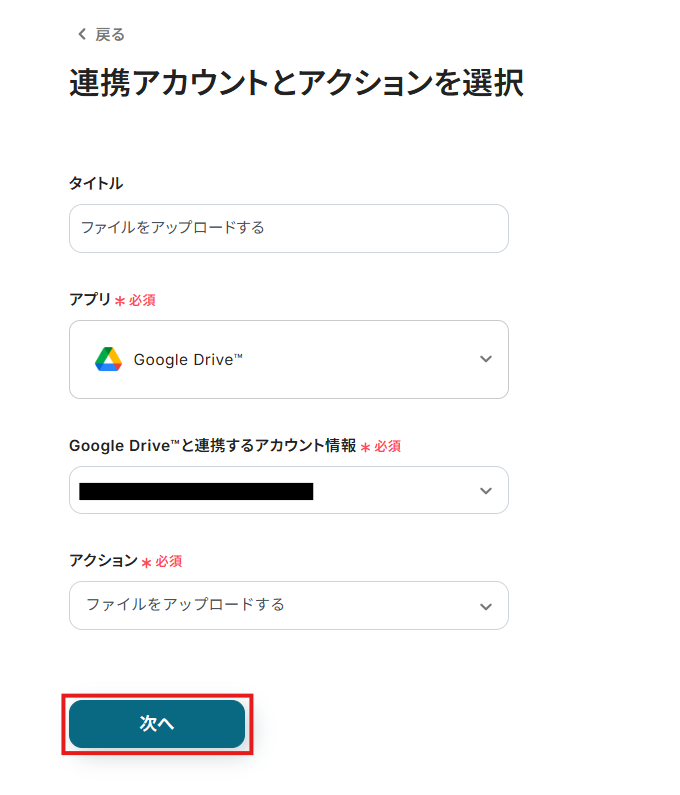
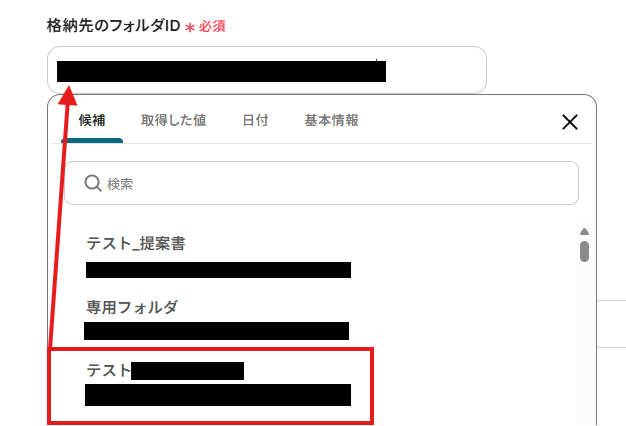
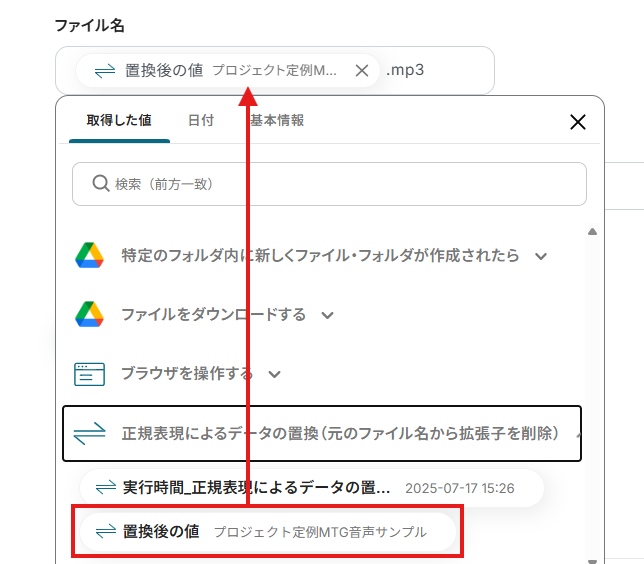

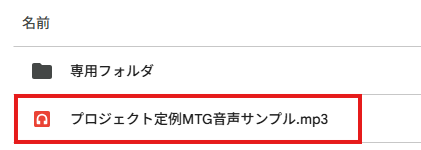
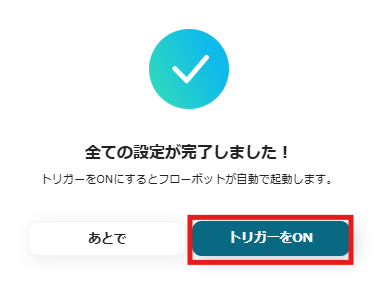
.png)